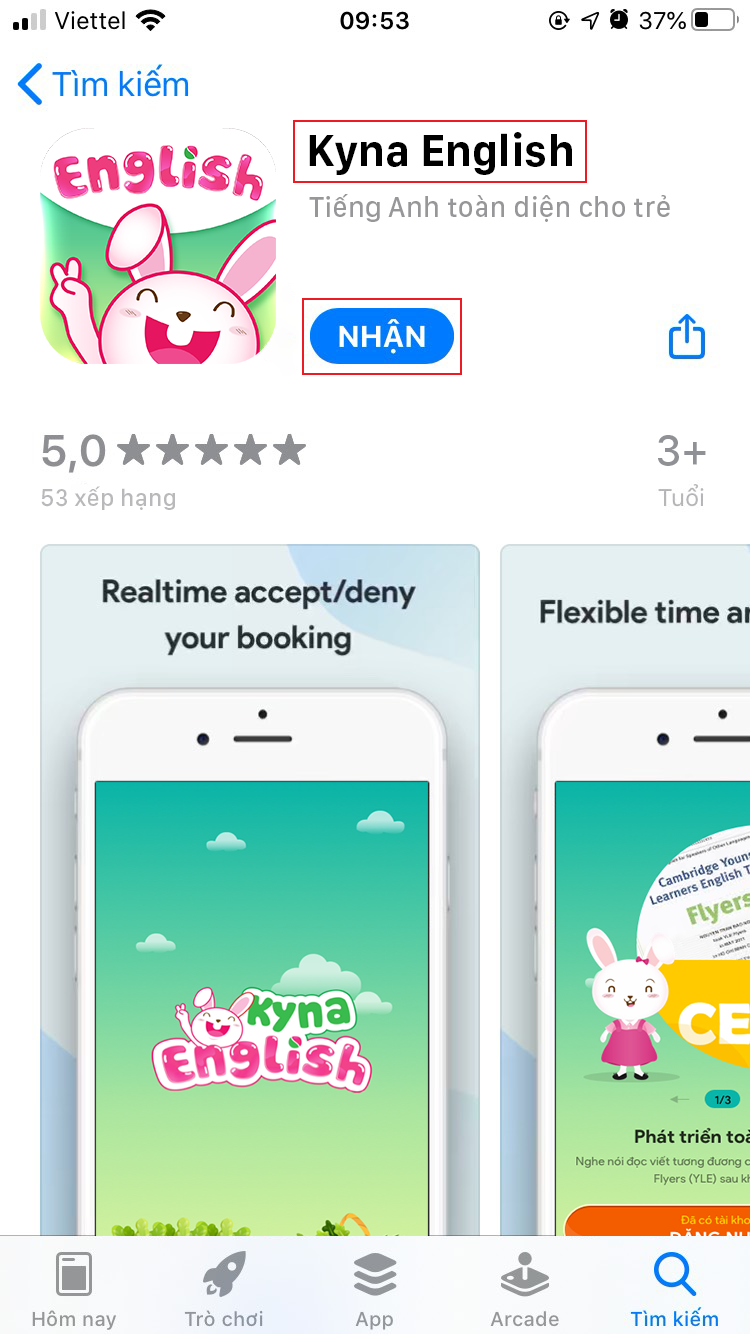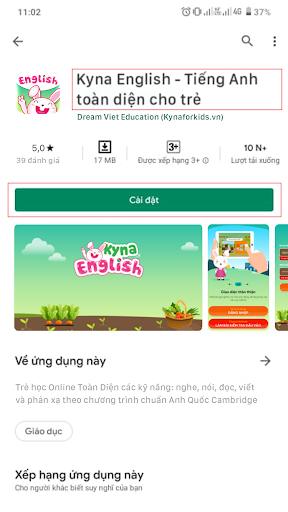Câu hỏi thường gặp
HƯỚNG DẪN CÀI ĐẶT PHẦN MỀM KYNAFORKIDS DÙNG TRÊN DESKTOP MÁY TÍNH
Phần mềm học tập Desktop Software Kynaforkids dùng cho máy tính sẽ giúp cho việc học tập của bố/mẹ và các bé được thuận tiện và dễ dàng hơn
A - HƯỚNG DẪN CÀI ĐẶT CHO MÁY TÍNH HỆ ĐIỀU HÀNH WINDOWS
Đối với các thiết bị máy tính dùng hệ điều hành Windows, bố/mẹ lần lượt làm theo các bước sau
Bước 1: Sau khi bấm chọn nút tải về bên trên thì sẽ hiển thị cảnh báo bên dưới góc trái màn hình, nhấp vào phần mũi tên kế bên và chọn nút Giữ, phần mềm sẽ tiếp tục được tải xuống
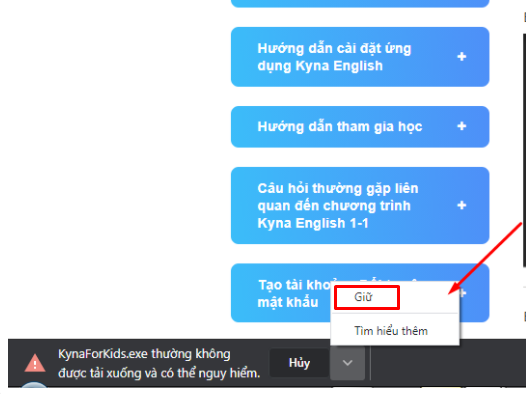
Bước 2: nhấp vào nút mũi tên và chọn “Mở”
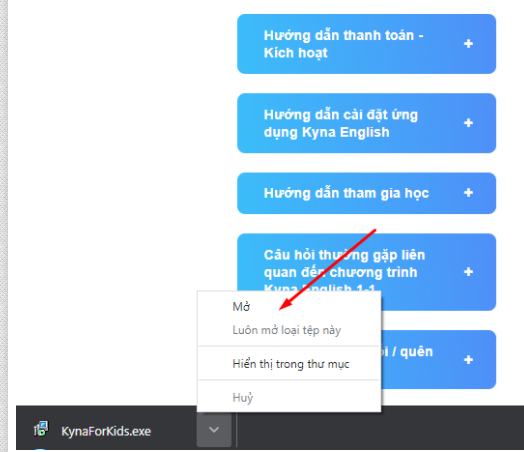
Bước 3: Xử lý nếu hệ thống hiển thị thông báo nguy cơ (Nếu không hiển thị thì bỏ qua bước này)
1- Chọn tiếp mục “More Info”
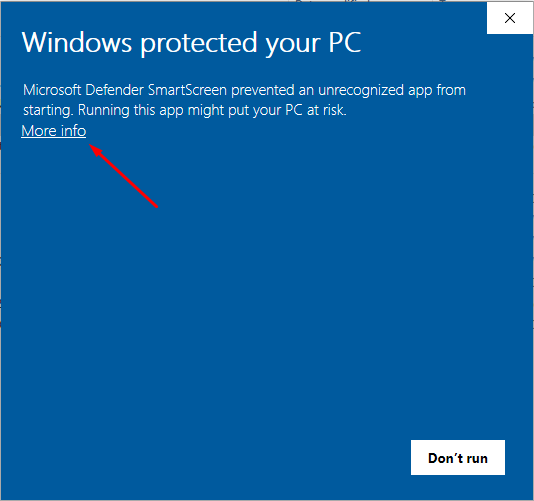
2- chọn tiếp mục Run anyway:
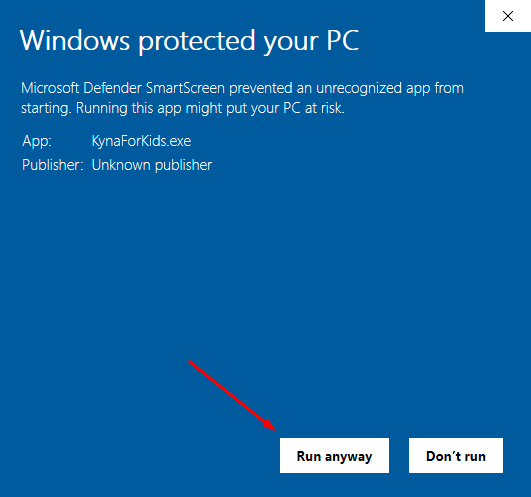
Bước 4: Màn hình hiển thị thông báo cho phép cài đặt trên máy, chọn vào Yes
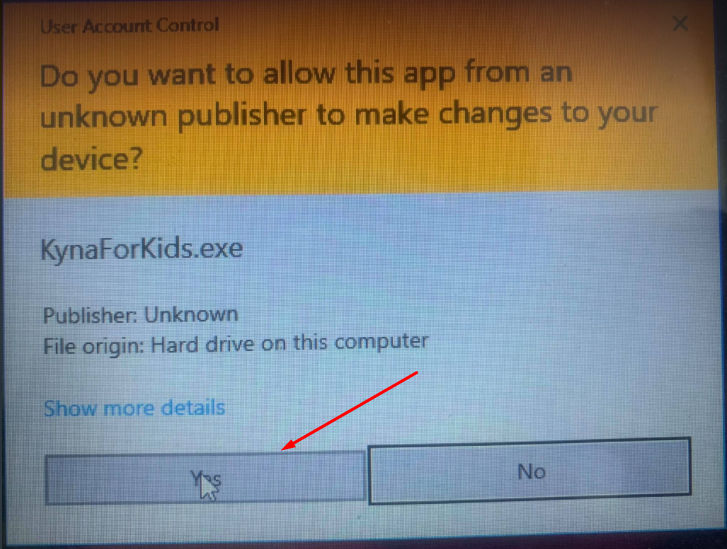
Bước 5: Tiến hành chạy file cài đặt trên máy
1- Chọn tiếp bước Next
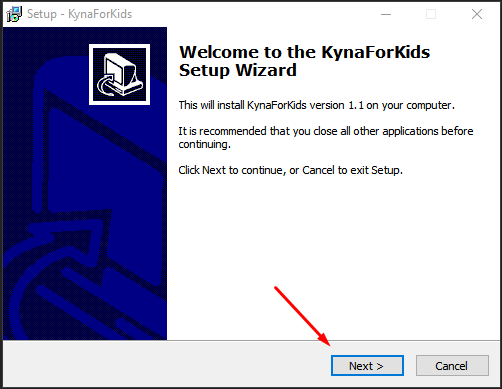
2- Chọn tiếp bước Next
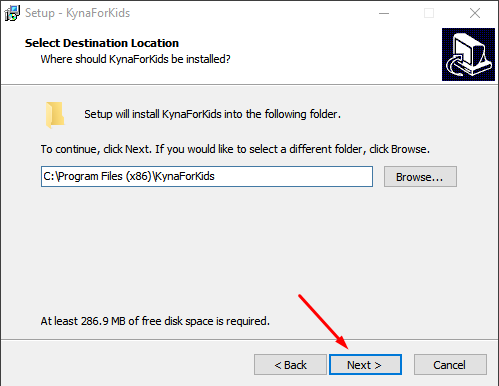
3- Chọn tiếp bước Next
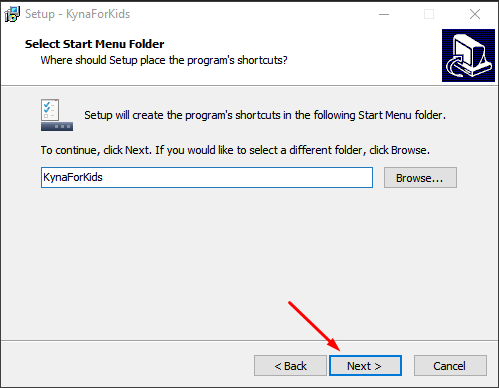
4- Nhấp chọn mục tạo icon trên desktop và chọn tiếp bước Next
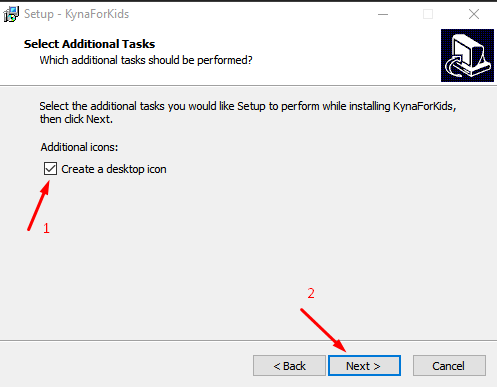
5- Chọn Install
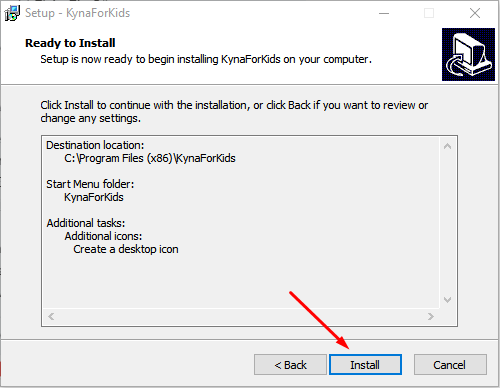
6- Kết thúc quá trình cài đặt bằng cách bấm chọn Finish
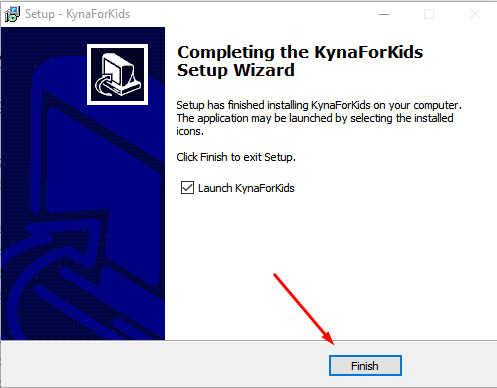
Bước 6: Nếu màn hình hiển thị cảnh báo về tường lửa thì lựa chọn tiếp các mạng cho phép (nếu không hiển thị thì bỏ qua bước này)
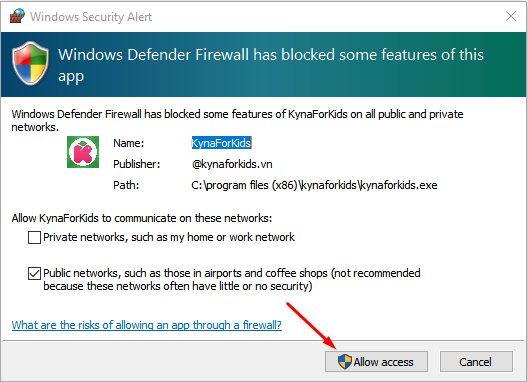
Bước 7: Sau khi tải và cài đặt thành công thì trên desktop sẽ hiển thị icon của Kynaforkids, nhấp chọn vào sẽ bắt đầu quá trình tham gia học

B - HƯỚNG DẪN CÀI ĐẶT CHO MÁY TÍNH HỆ ĐIỀU HÀNH MACOS (MÁY TÍNH APPLE)
Đối với các thiết bị máy tính Apple dùng hệ điều hành MacOS, tải phần mềm dành cho MacOS tại đây
Lưu ý: Trước khi tiến hành tải, Bố/mẹ cần kiểm tra phần Cài đặt (setting) trên máy để đảm bảo đã chọn các mục sau
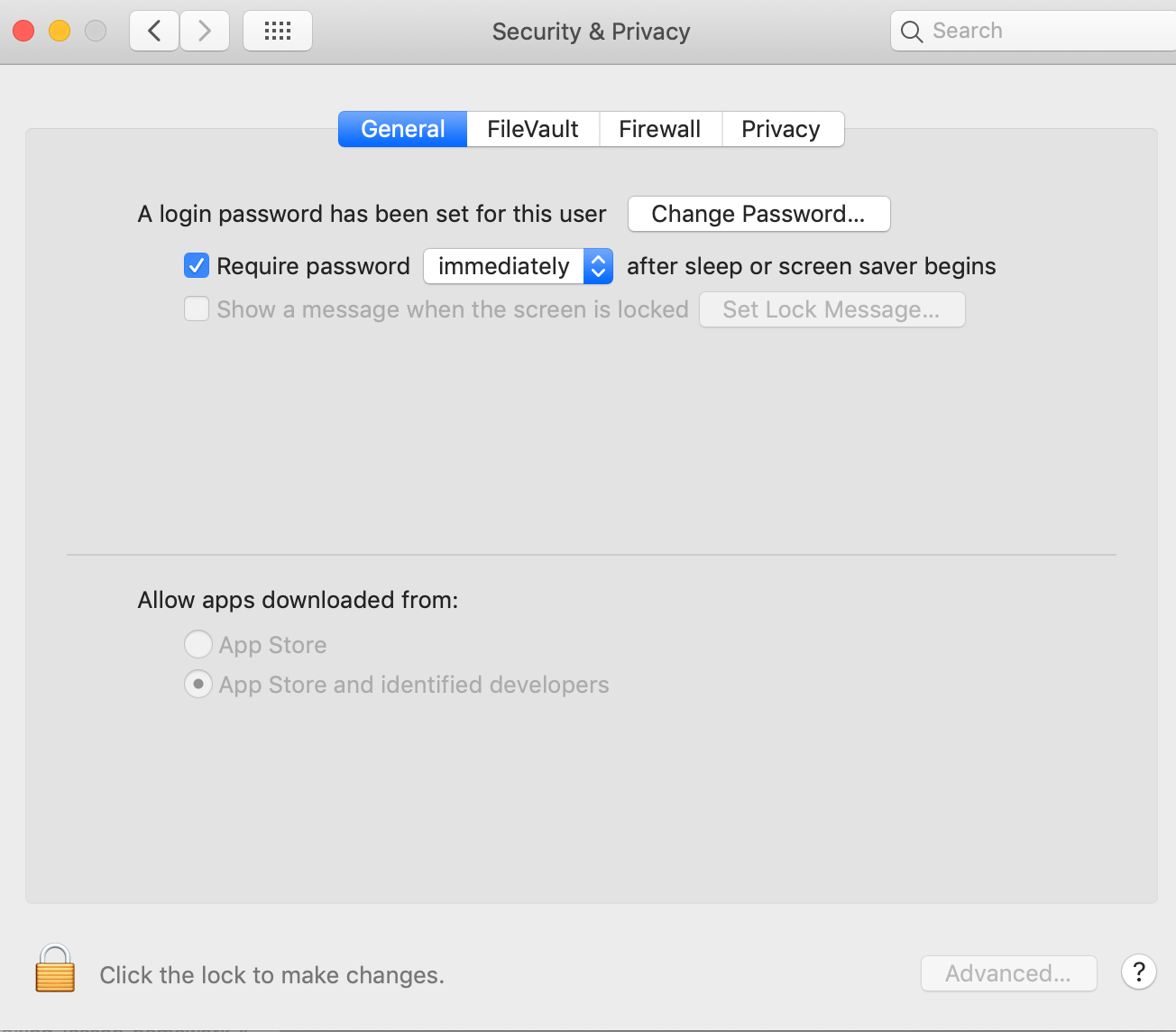
Tiến hành cài đặt Desktop Software Kynaforkids về cho máy, bố/mẹ thực hiện theo các bước sau:
Bước 1: Sau khi tải vê thì bấm chọn Installer
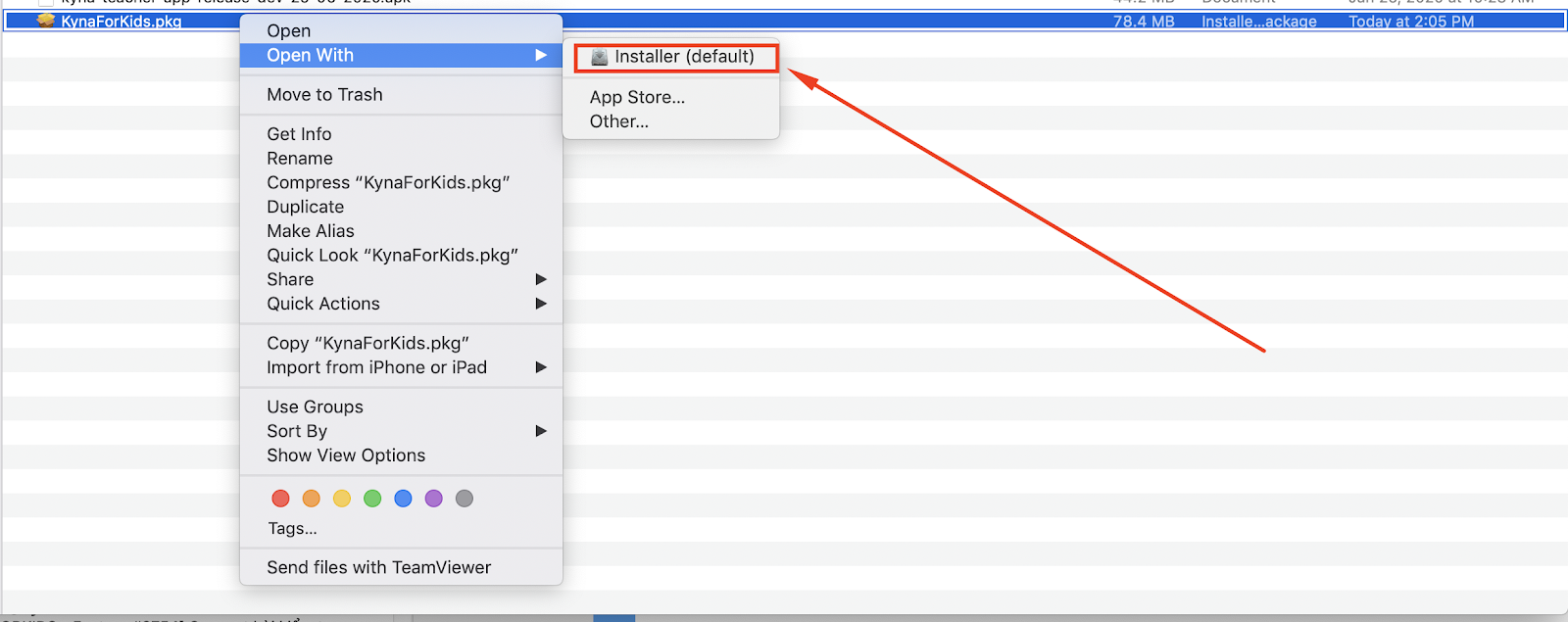
Bước 2: Chọn Open
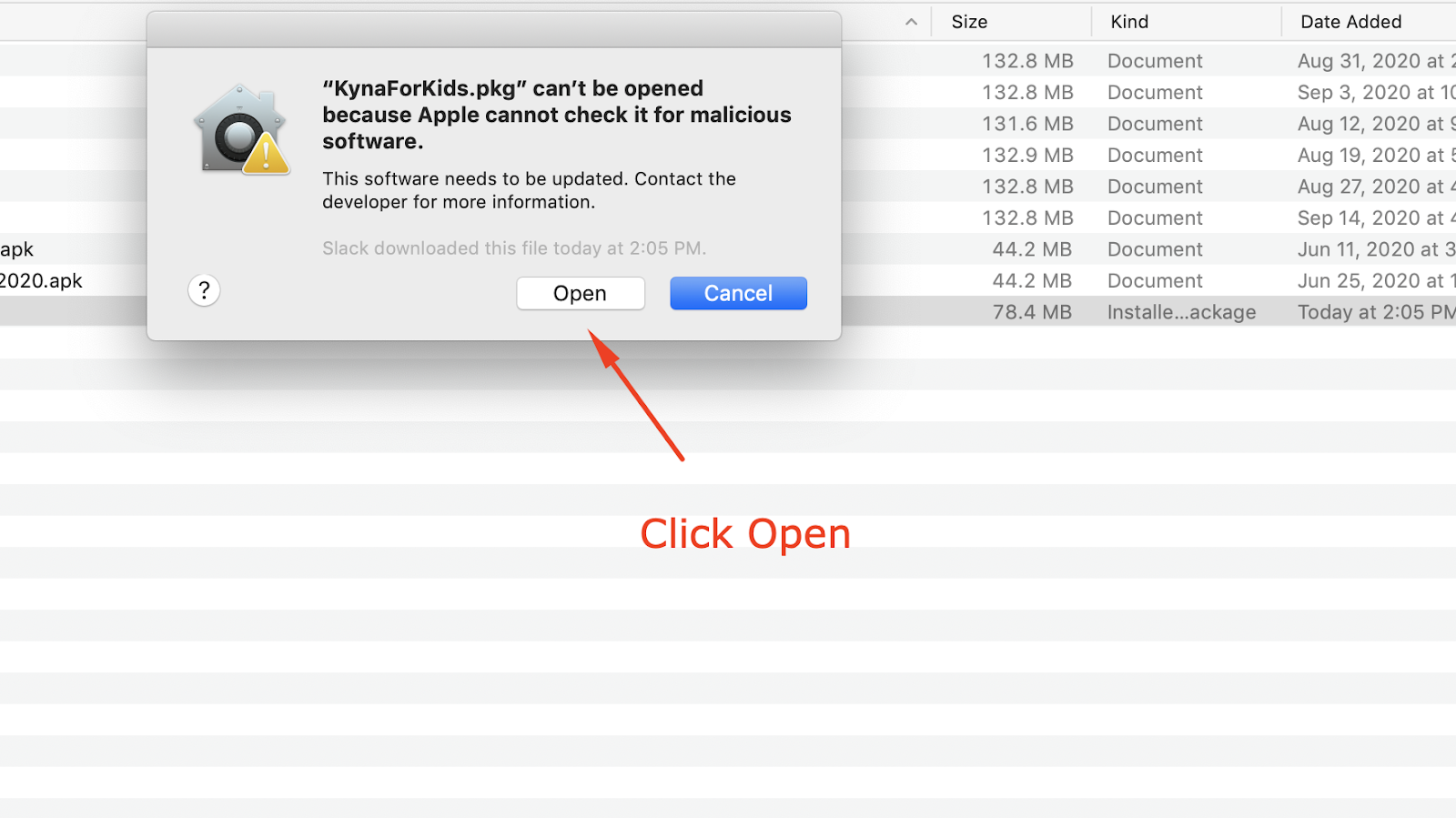
Bước 3: Chọn tiếp Continue
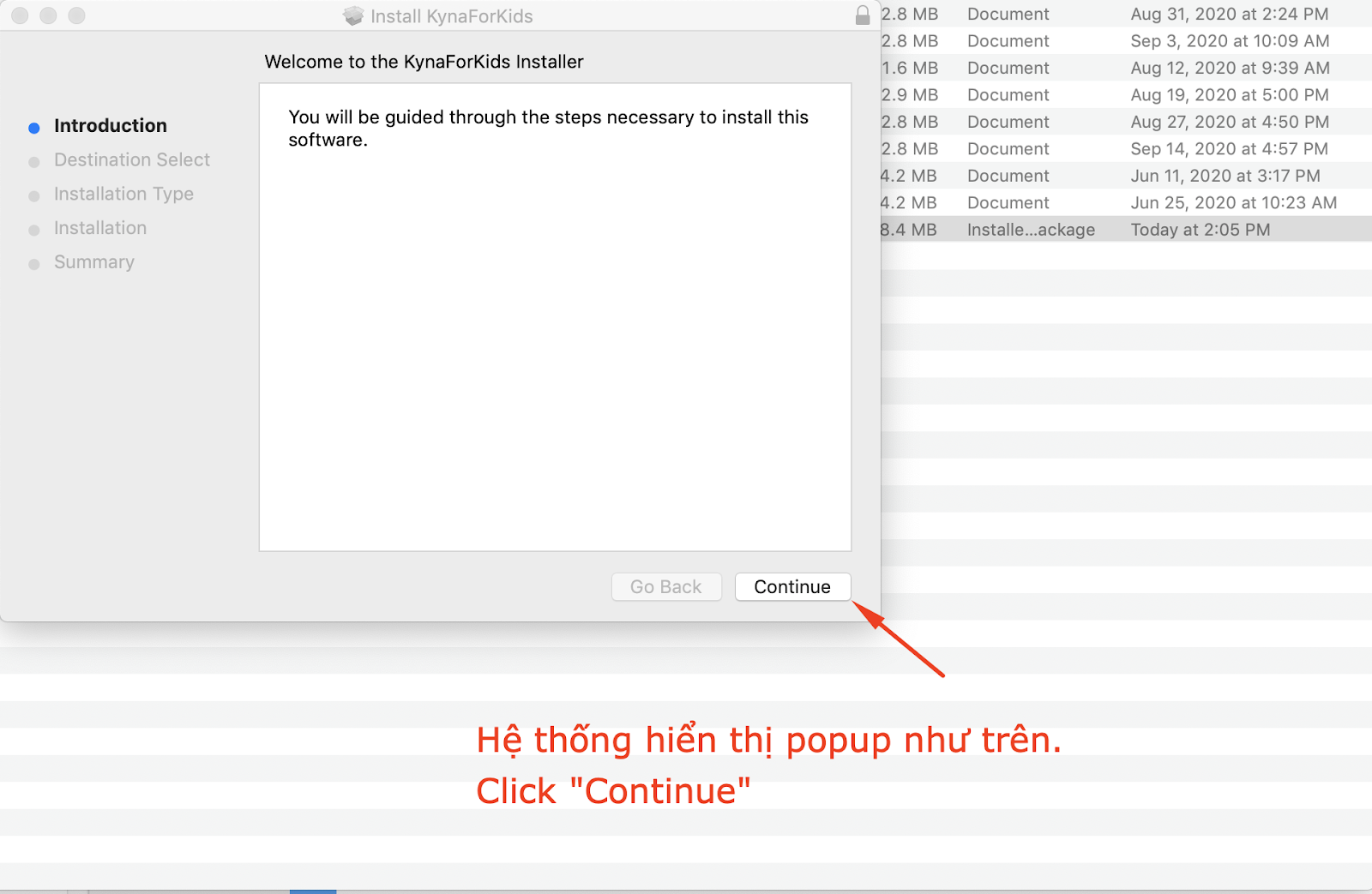
Bước 4: Tiếp tục chọn Continue
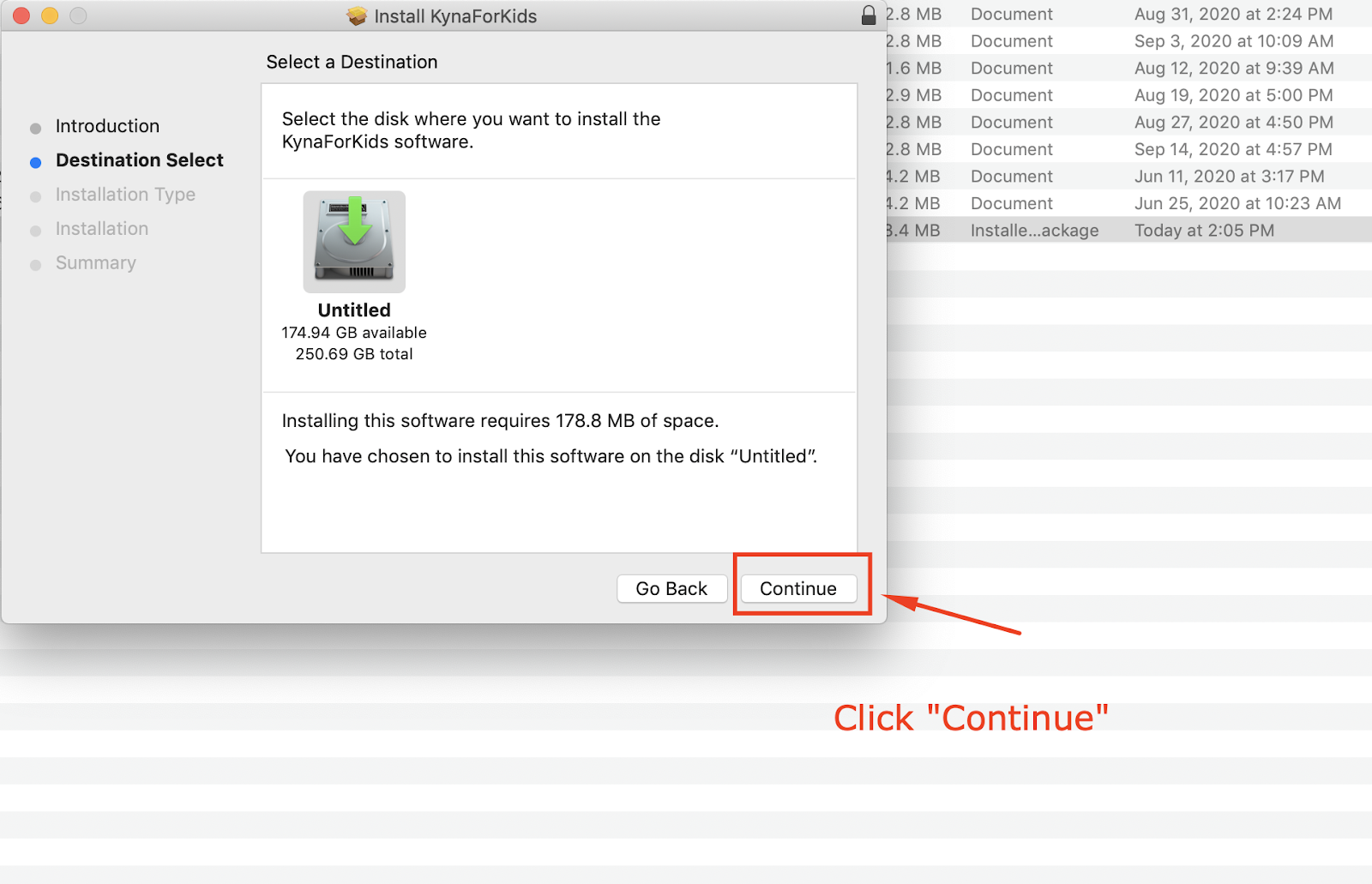
Bước 5: Nhấp vào Install
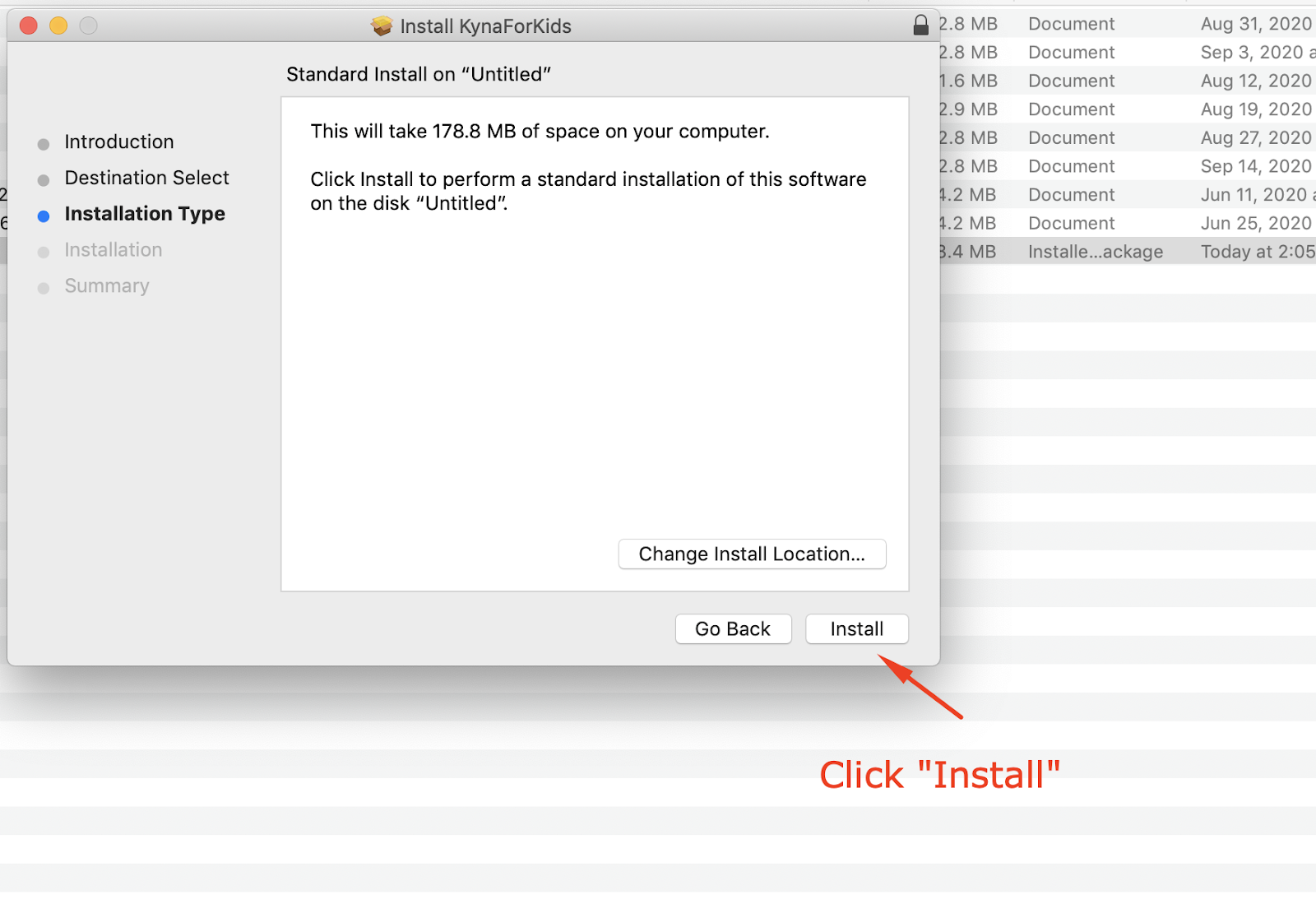
Bước 6: Nhập mật khẩu của Macbook
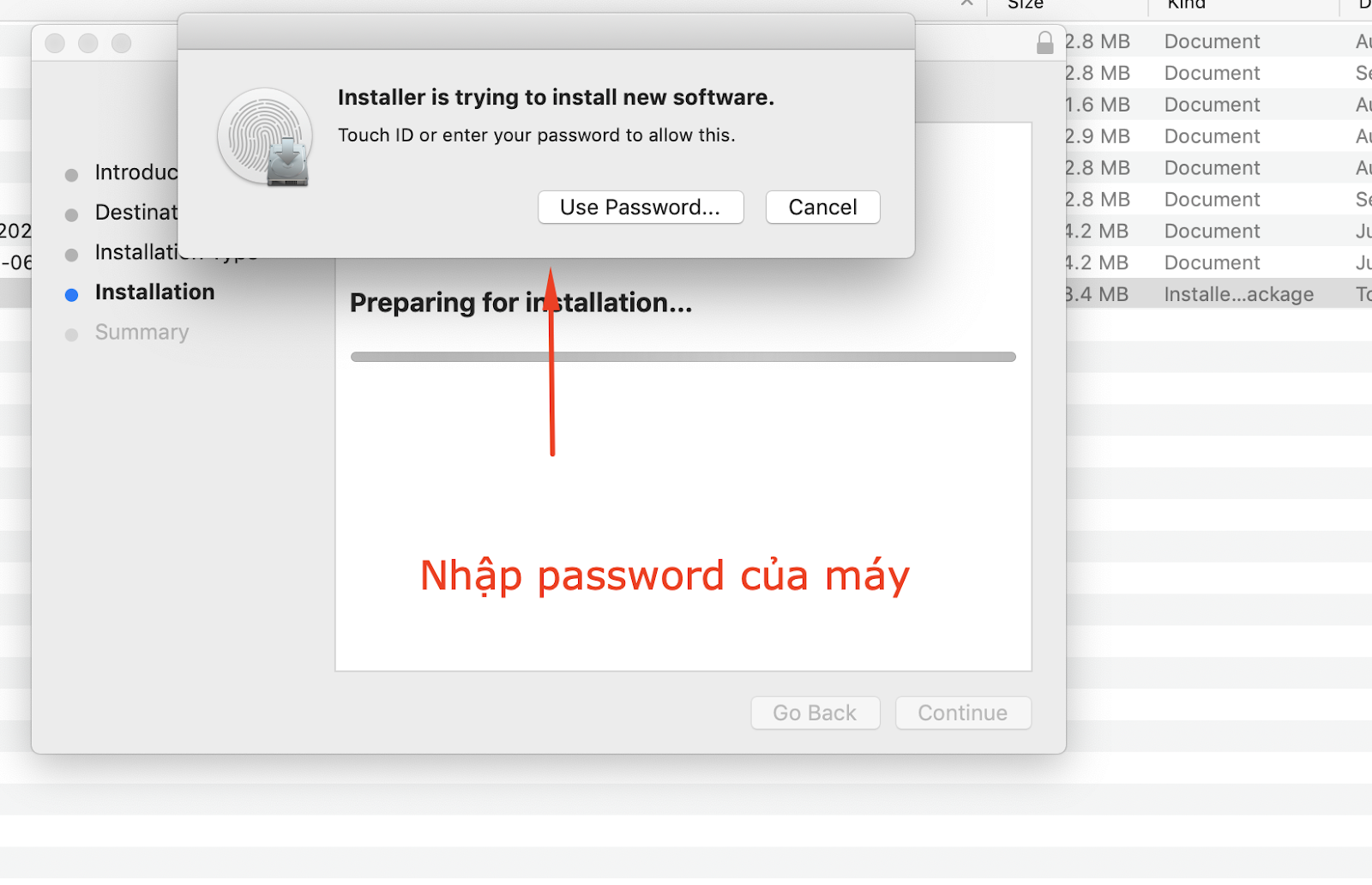
Bước 7: Hệ thống hiển thị thông báo cài đặt thành công
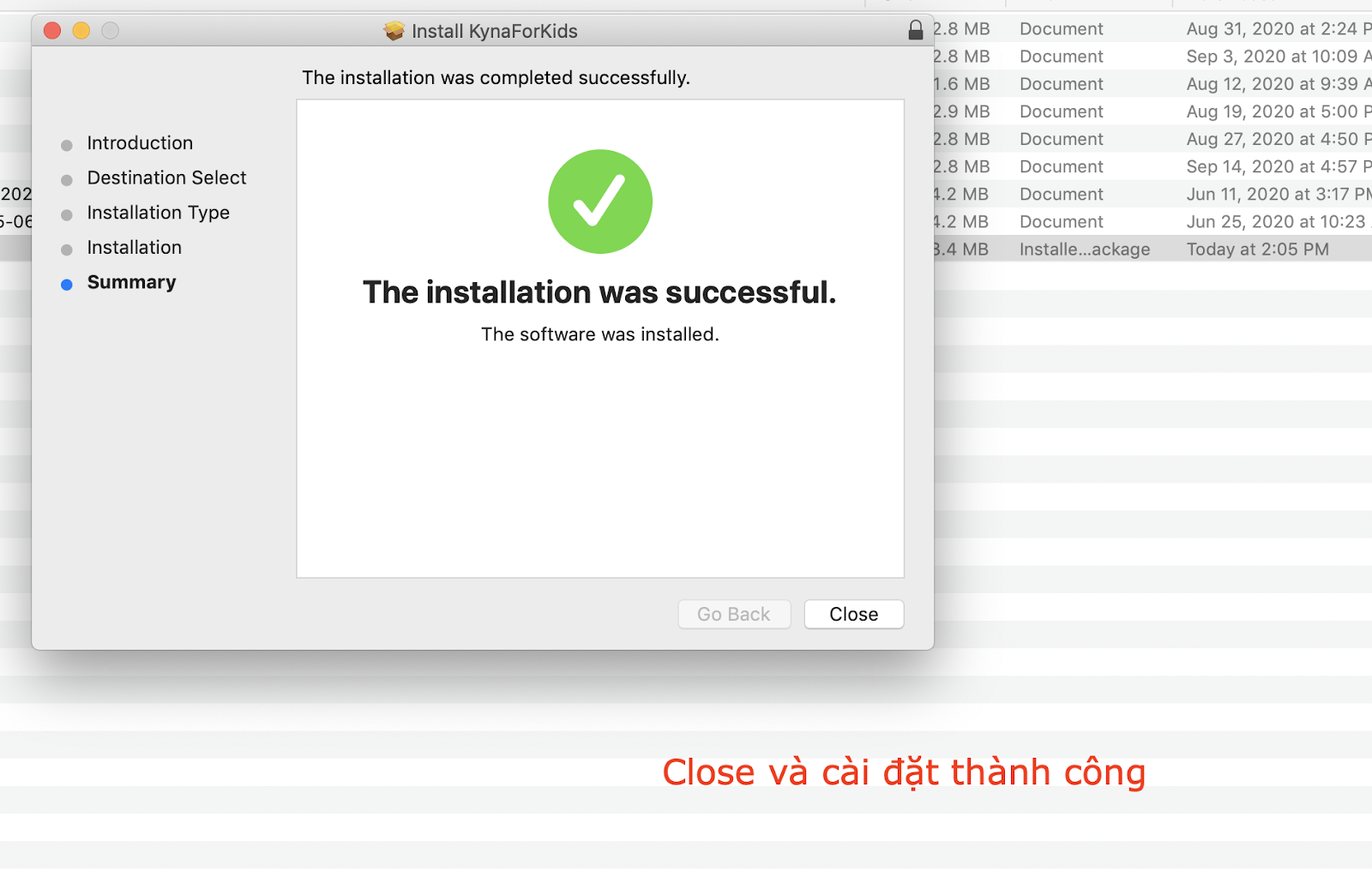
Sau khi tải và cài đặt thành công thì trên desktop sẽ hiển thị icon của Kynaforkids, nhấp chọn vào sẽ bắt đầu quá trình tham gia học
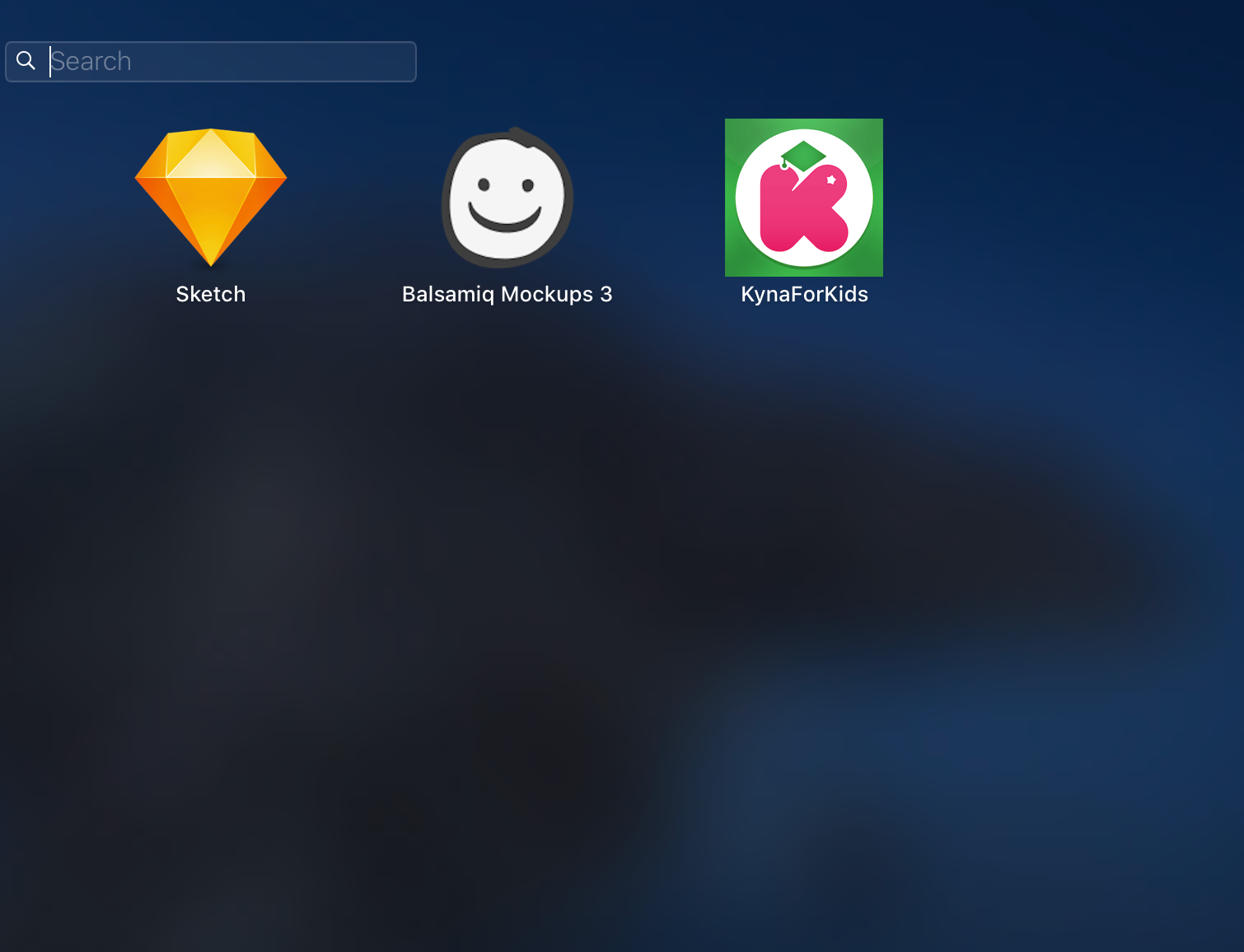
HƯỚNG DẪN CÀI ĐẶT ỨNG DỤNG KYNA ENGLISH
Học tiếng Anh toàn diện cho trẻ 3-15 tuổi, được biên soạn chuẩn quốc tế theo khung Cambridge Young Learners
Chọn 1 trong 3 cách sau để cài đặt ứng dụng:
1. Tải ứng dụng ngay tại
1. Nhấp vào  ĐÂY
ĐÂY
2. Tìm “Kyna English” trong App Store hoặc Play Store để tải về
3. Quét mã QR
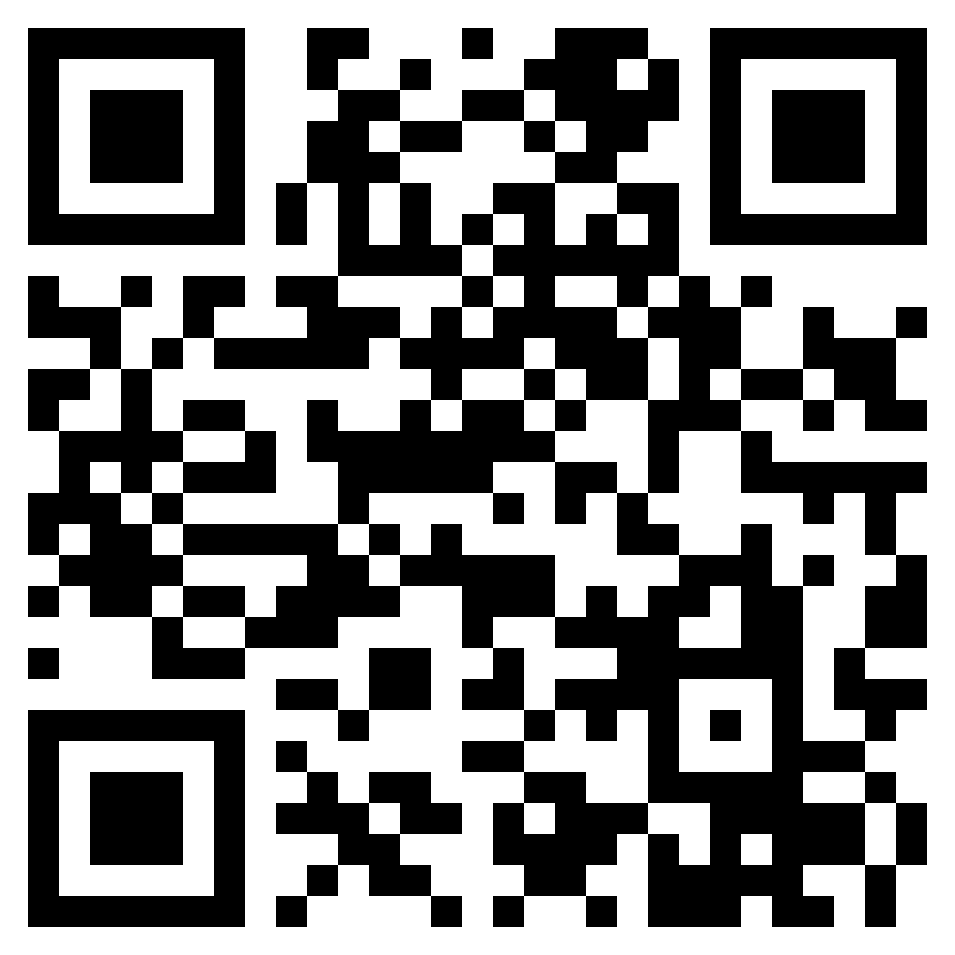
- Với máy iOS: Mở Camera, định vị mã QR trên màn hình, chạm vào đường link thông báo để tải
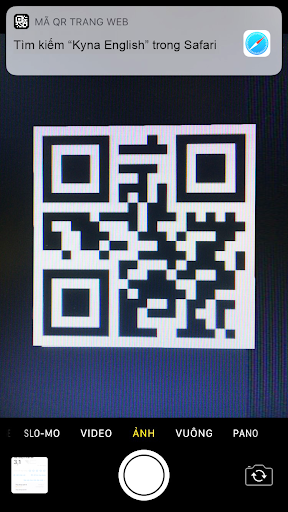
Mở Camera quét mã QR trên iOS
- Với máy Android: Mở app “QR and Barcode Scanner”, định vị mã QR trên màn hình, đi thẳng đến trang cài đặt ứng dụng “Kyna English”
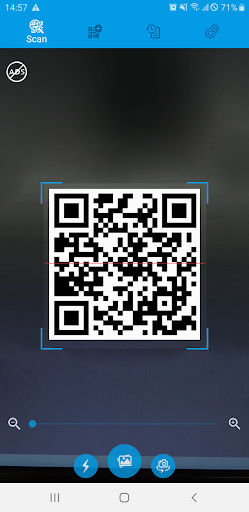
Dùng app “QR and Barcode Scanner” (đối với Android)
- Nếu chưa có app “QR and Barcode Scanner”, mở ứng dụng Play Store, tìm “QR and Barcode Scanner” và “Cài đặt”
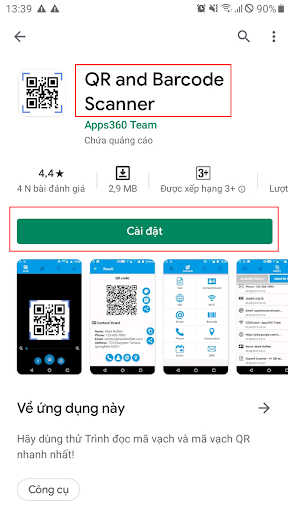
Cài đặt app “QR and Barcode Scanner” trên Play Store
Kyna For Kids rất mong nhận được những ý kiến đóng góp và phản hồi của bố mẹ khi sử dụng ứng dụng. Mọi thông tin xin được gửi về email hotro@kynaforkids.vn, hotline 1900 6364 09 hoặc fanpage Kyna for Kids.
Thân mến,
Kyna For Kids
HƯỚNG DẪN KÍCH HOẠT MÃ KÍCH HOẠT KIẾN GURU
- Với thiết bị có hệ điều hành iOS: Kích hoạt MÃ KÍCH HOẠT trên web và học trên ứng dụng Kiến Guru (App)
- Với thiết bị có hệ điều hàng Android: Kích hoạt MÃ KÍCH HOẠT và học trên ứng dụng Kiến Guru (App)
Để tham gia chương trình học cho trẻ cùng ứng dụng KIẾN GURU tại KYNA FOR KIDS bố mẹ vui lòng làm theo hướng dẫn sau để kích hoạt:
A. Nếu thiết bị của bạn đang sử dụng có hệ điều hành iOS:
Bước 1: Truy cập vào trang web: https://payment.kienguru.com/auth/login?redirectTo=%2Fvoucher
Bước 2: Thao tác bước 2.1 nếu bạn chưa có tài khoản. Thao tác bước 2.2 nếu bạn đã có tài khoản.
Bước 2.1: TẠO TÀI KHOẢN NẾU BẠN CHƯA CÓ TÀI KHOẢN: (nếu bạn đã có tài khoản vui lòng bỏ qua bước này)
-
Chọn ĐĂNG KÝ (1). Sau đó điền đầy đủ thông tin: Tên đầy đủ, email, lớp (lớp bé muốn học), mật khẩu và chọn ĐĂNG KÝ (2)
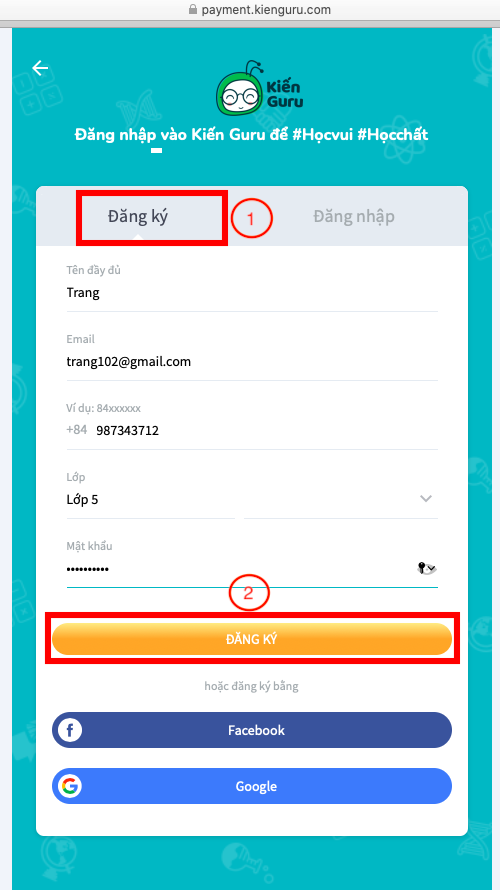
-
Chọn cấp lớp trẻ muốn học:
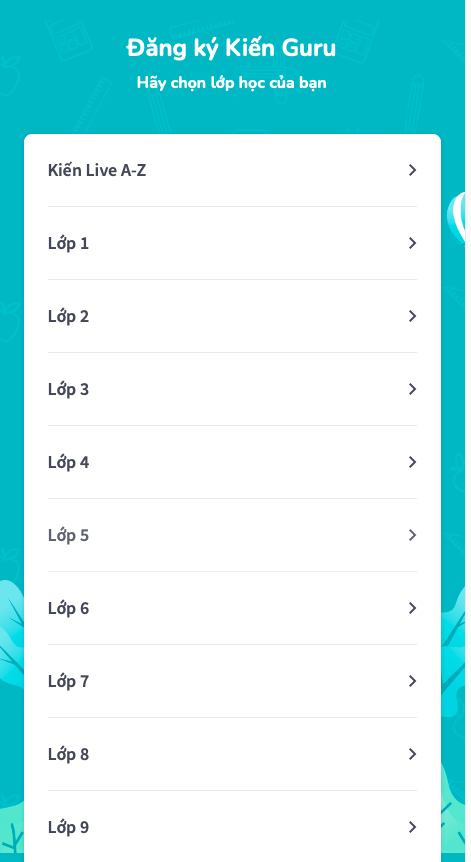
-
Chọn vào biểu tượng và sau đó chọn NHẬP MÃ SỐ PHIẾU MUA HÀNG.
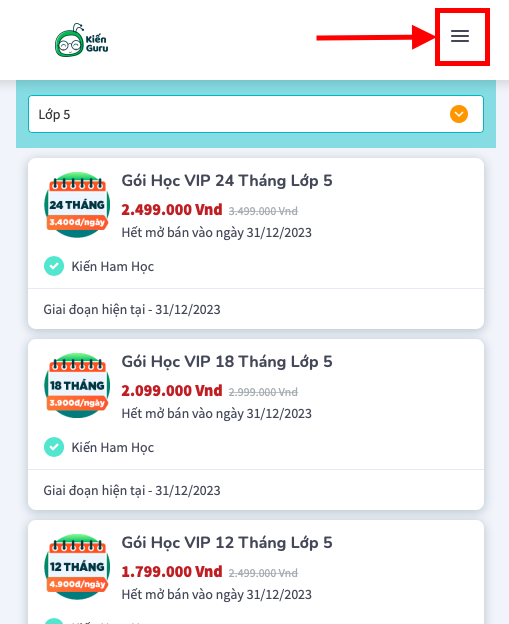
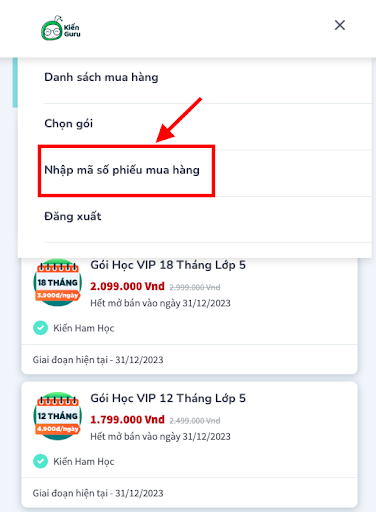
-
Chọn MÃ GIẢM GIÁ (1) và điền MÃ KÍCH HOẠT vào NHẬP MÃ SỐ PHIẾU MUA HÀNG (2) và sau đó chọn SỬ DỤNG MÃ (3).
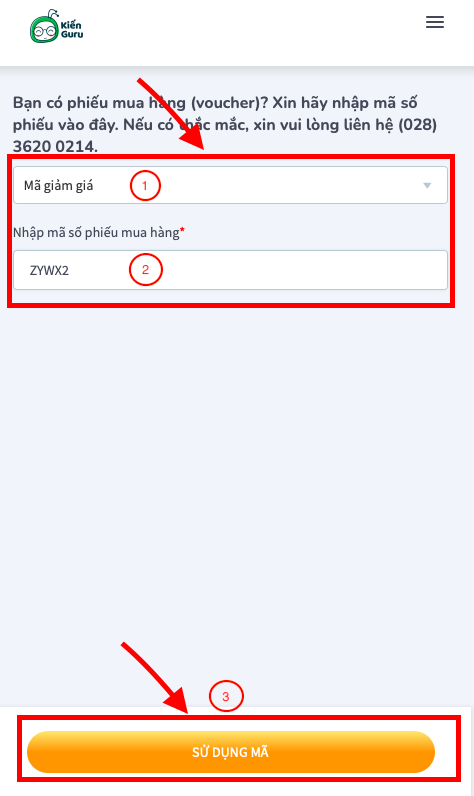
-
HOÀN TẤT VIỆC KÍCH HOẠT MÃ: Chọn TẢI APP Kiến Guru (1) (Nếu bạn chưa tải app về máy) hoặc chọn dấu X (2) nếu bạn đã có app Kiến Guru trên điện thoại. Sau đó đăng nhập tài khoản đã đăng ký ở trên vào ứng dụng Kiến Guru và bắt đầu học.
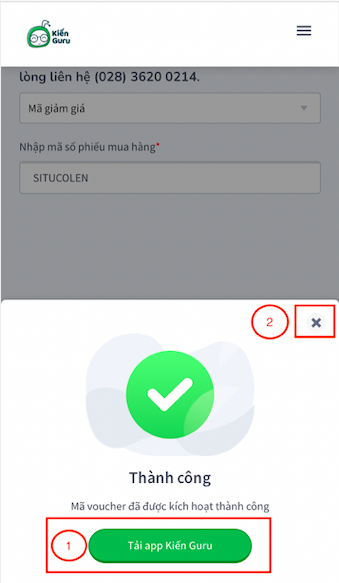
Bước 2.2: ĐĂNG NHẬP NẾU BẠN ĐÃ CÓ TÀI KHOẢN:
-
Chọn ĐĂNG NHẬP (1). Sau đó điền các thông tin tài khoản bạn đã có: email, mật khẩu và chọn ĐĂNG NHẬP (2)

-
Chọn MÃ GIẢM GIÁ (1) và điền MÃ KÍCH HOẠT vào NHẬP MÃ SỐ PHIẾU MUA HÀNG (2) và sau đó chọn SỬ DỤNG MÃ (3).

-
HOÀN TẤT VIỆC KÍCH HOẠT MÃ: Chọn TẢI APP Kiến Guru (1) (Nếu bạn chưa tải app về máy) hoặc chọn dấu X (2) nếu bạn đã có app Kiến Guru trên điện thoại. Sau đó đặng nhập tài khoản đã đăng ký ở trên vào ứng dụng Kiến Guru và bắt đầu học.
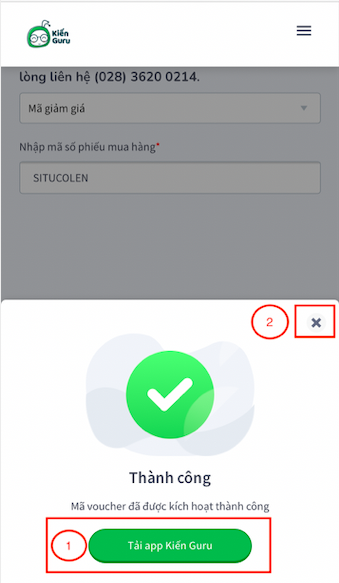
B. Nếu thiết bị của bạn đang sử dụng có hệ điều hành Android:
Bước 1: Tải ứng dụng và tạo tài khoản KIẾN GURU. Hướng dẫn chi tiết xem tại đây
Bước 2: Sau khi tải ứng dụng và tạo tài khoản đăng nhập xong. Tại màn hình chính chọn HỌC PHÍ.
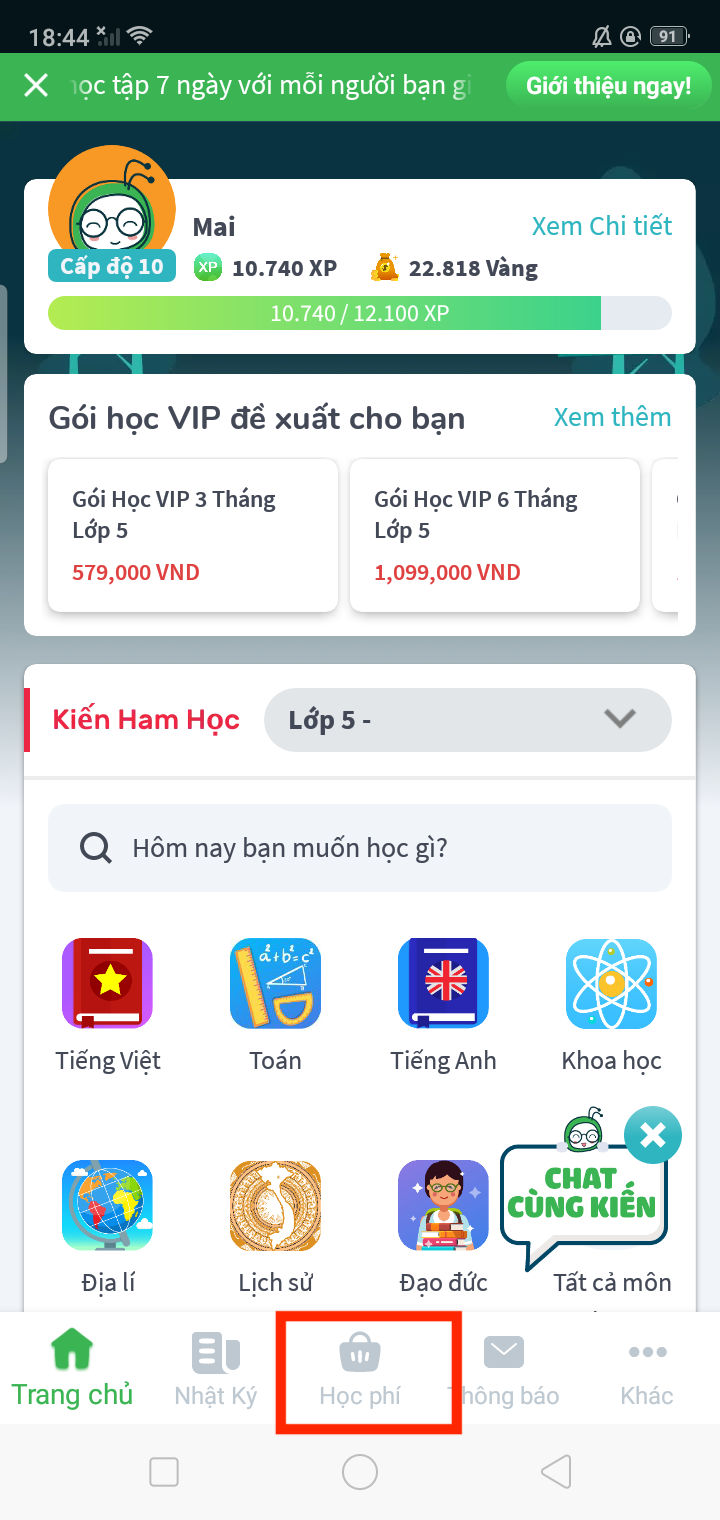
Bước 3: Chọn NHẬP PHIẾU MUA HÀNG TẠI ĐÂY (1)
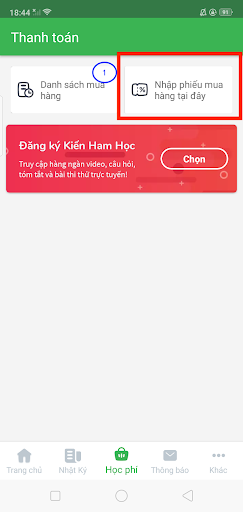
Bước 4: Chọn MÃ GIẢM GIÁ (1) và nhập MÃ KÍCH HOẠT vào trường NHẬP MÃ SỐ PHIẾU MUA HÀNG (2) , sau đó chọn SỬ DỤNG MÃ (3).
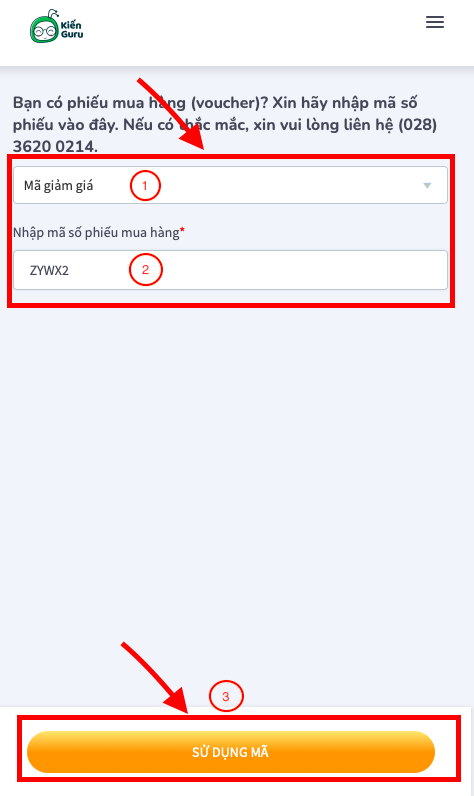
Bước 5: Chọn GÓI KHOÁ ĐỌC đã đăng ký mua tại (1) và chọn KẾT THÚC (2). Sau khi nhập mã thành công sẽ có màn hình thông báo, bạn chỉ cần trở về màn hình chính và bắt đầu học.
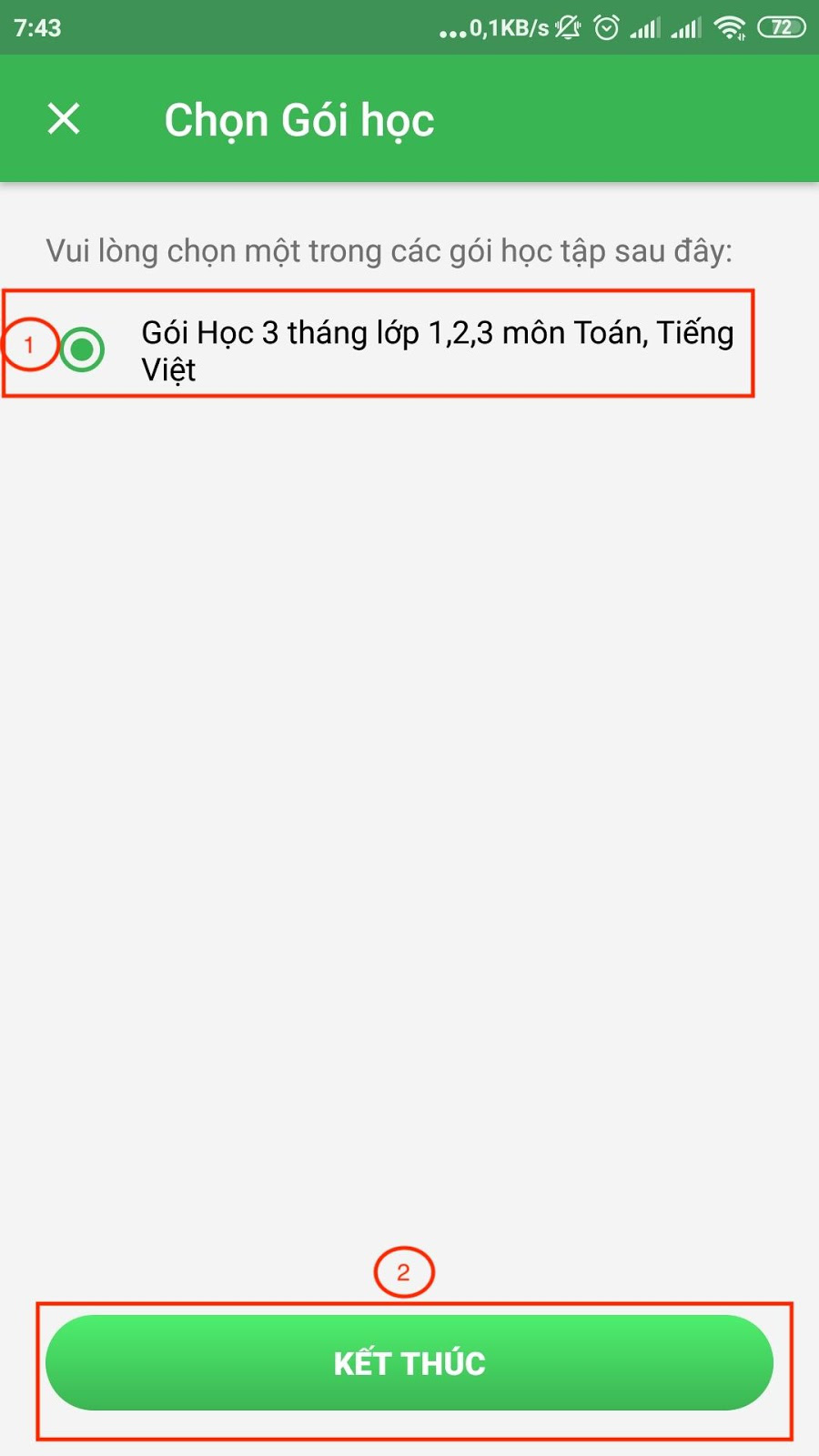
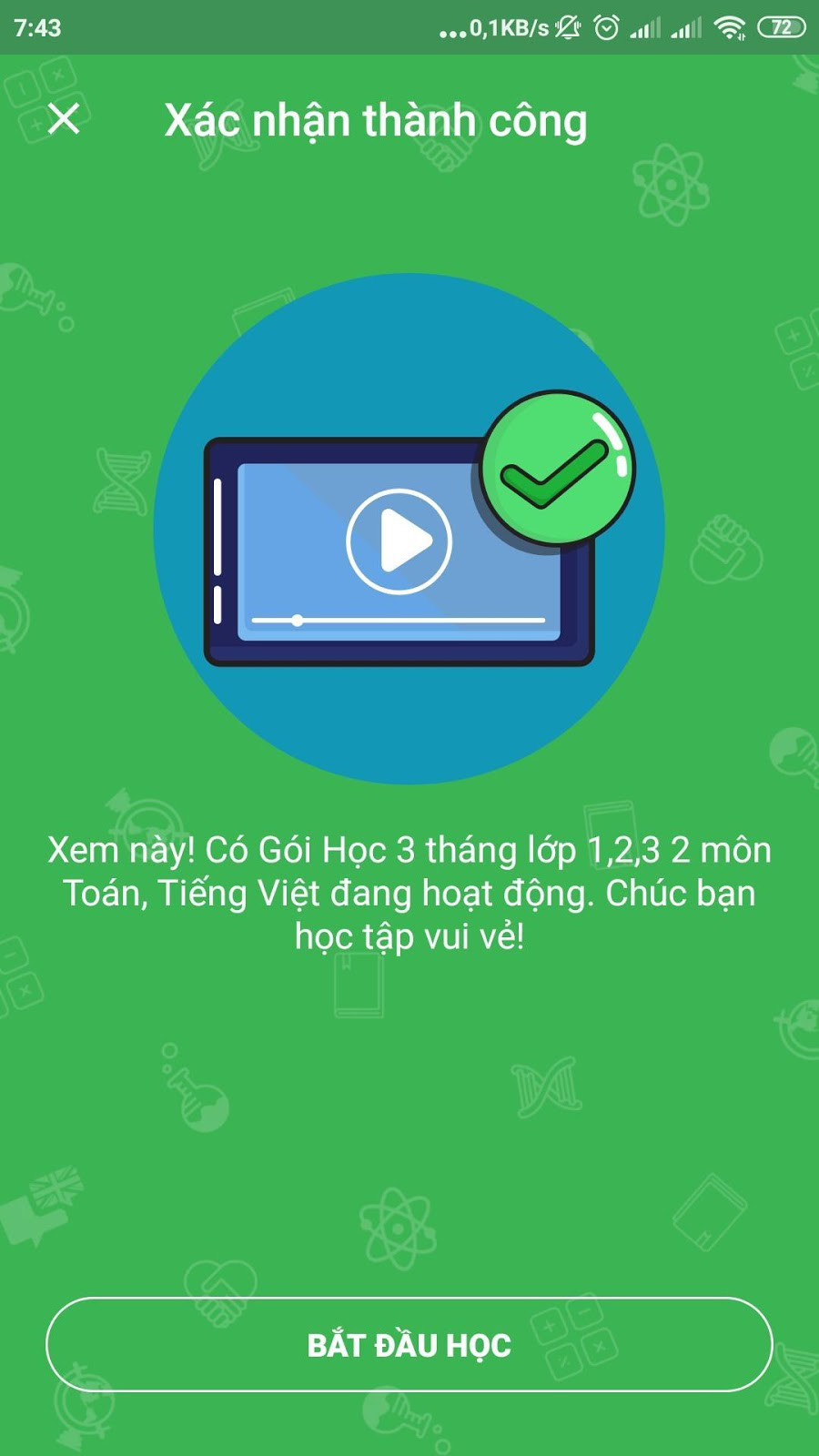
Lưu ý:
- Mỗi thẻ chỉ sử dụng một lần và cho một số điện thoại duy nhất.
- Sau đó để tiếp tục học, chỉ cần truy cập ứng dụng KIẾN GURU và đăng nhập bằng email và mật khẩu để tham gia học.
- Vui lòng giữ lại thẻ để làm bằng chứng khi có sự cố (thẻ bằng giấy hoặc bằng email)
- Khi có sự cố vui lòng liên hệ người bán và KYNAFORKIDS để được hỗ trợ:
- 1900 6364 09 hotro@kynaforkids.vn
- Thời gian làm việc: 8h30 -22h kể cả thứ 7 và chủ nhật
HƯỚNG DẪN CÀI ĐẶT VÀ TẠO TÀI KHOẢN ỨNG DỤNG KIẾN GURU
Để tham gia chương trình học cho trẻ cùng ứng dụng KIẾN GURU tại KYNAFORKIDS, bố/mẹ vui lòng làm theo hướng dẫn sau để cài đặt ứng dụng.
1. Nếu thiết bị của bạn sử dụng hệ điều hành ANDROID:
Bước 1: Truy cập vào GOOGLE PLAY ![]() (CH Play hoặc Play Store)
(CH Play hoặc Play Store)
Bước 2: Gõ từ khóa KIẾN GURU ![]() , click chọn và click CÀI ĐẶT.
, click chọn và click CÀI ĐẶT.
Bước 3: Chọn cấp lớp bé muốn học (hoặc cấp lớp bé đang học) và chọn TIẾP THEO.
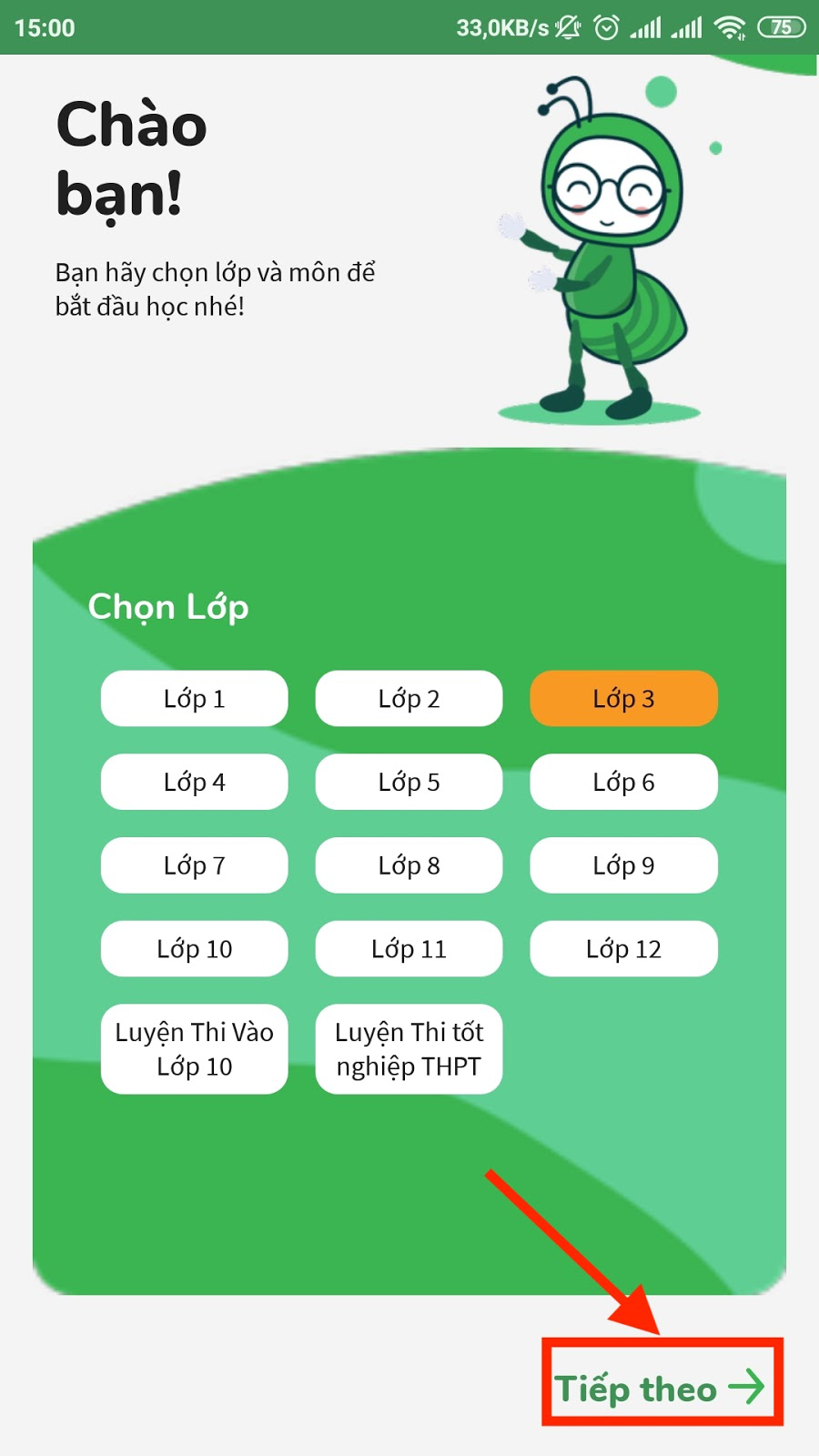
Bước 4: Hãy cùng làm quen với Kiến Guru: Chọn BỎ QUA → Ứng dụng đã được cài đặt.
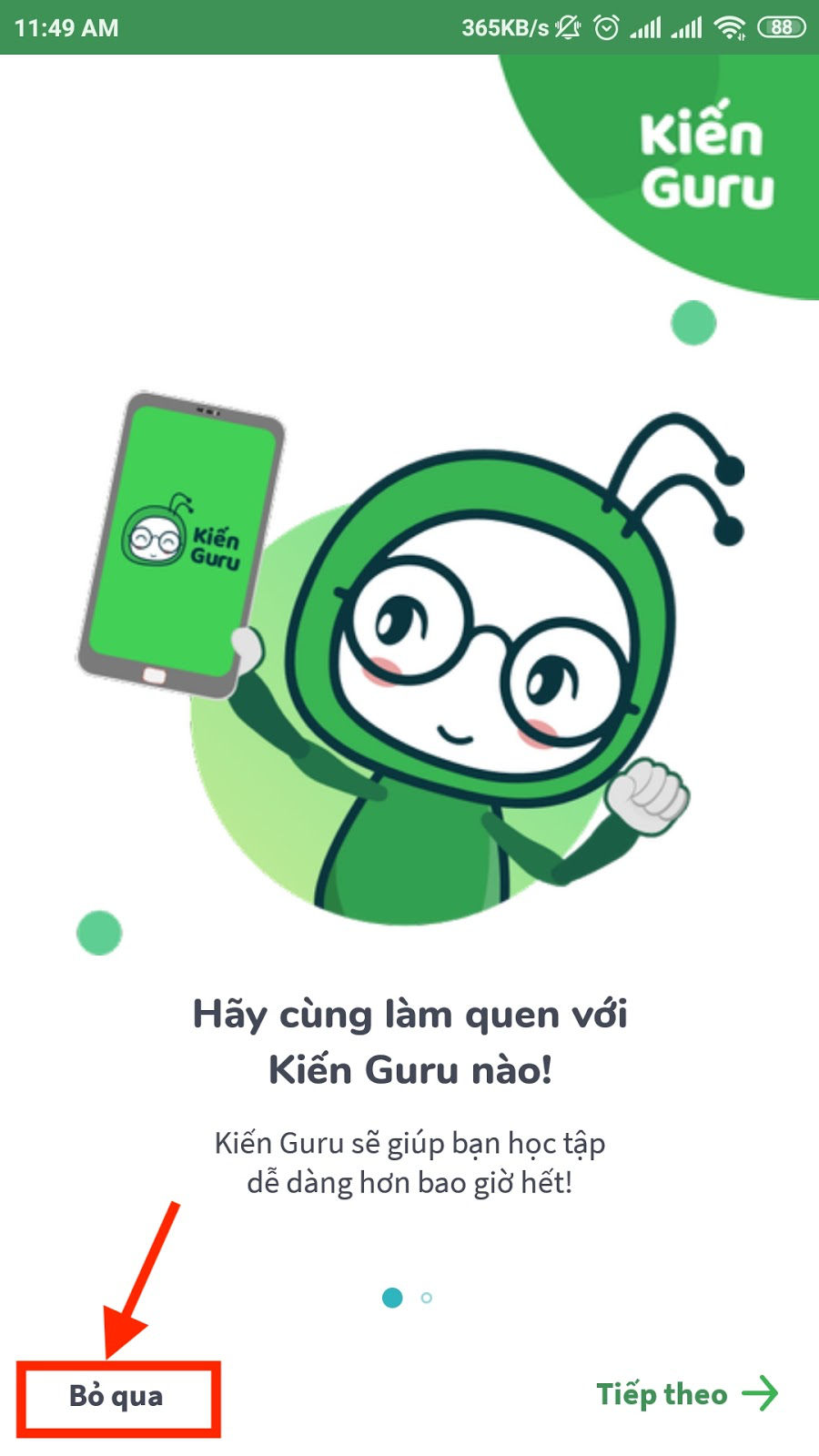
Bước 5: TẠO TÀI KHOẢN: Điền đầy đủ thông tin ở mục HOẶC ĐĂNG KÍ VỚI , chọn ⃞ “Tôi đồng ý với…” và BẮT ĐẦU HỌC.
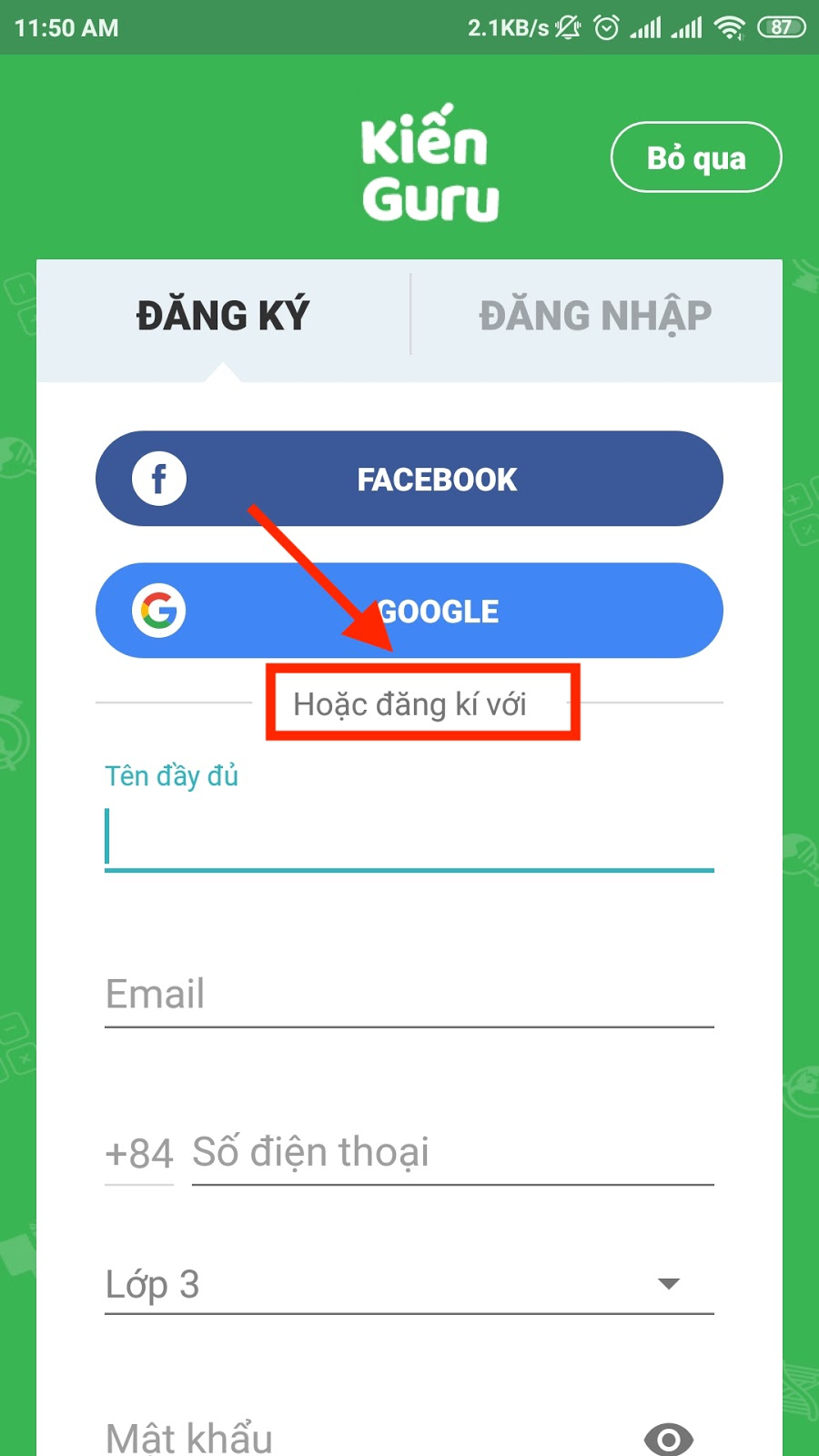
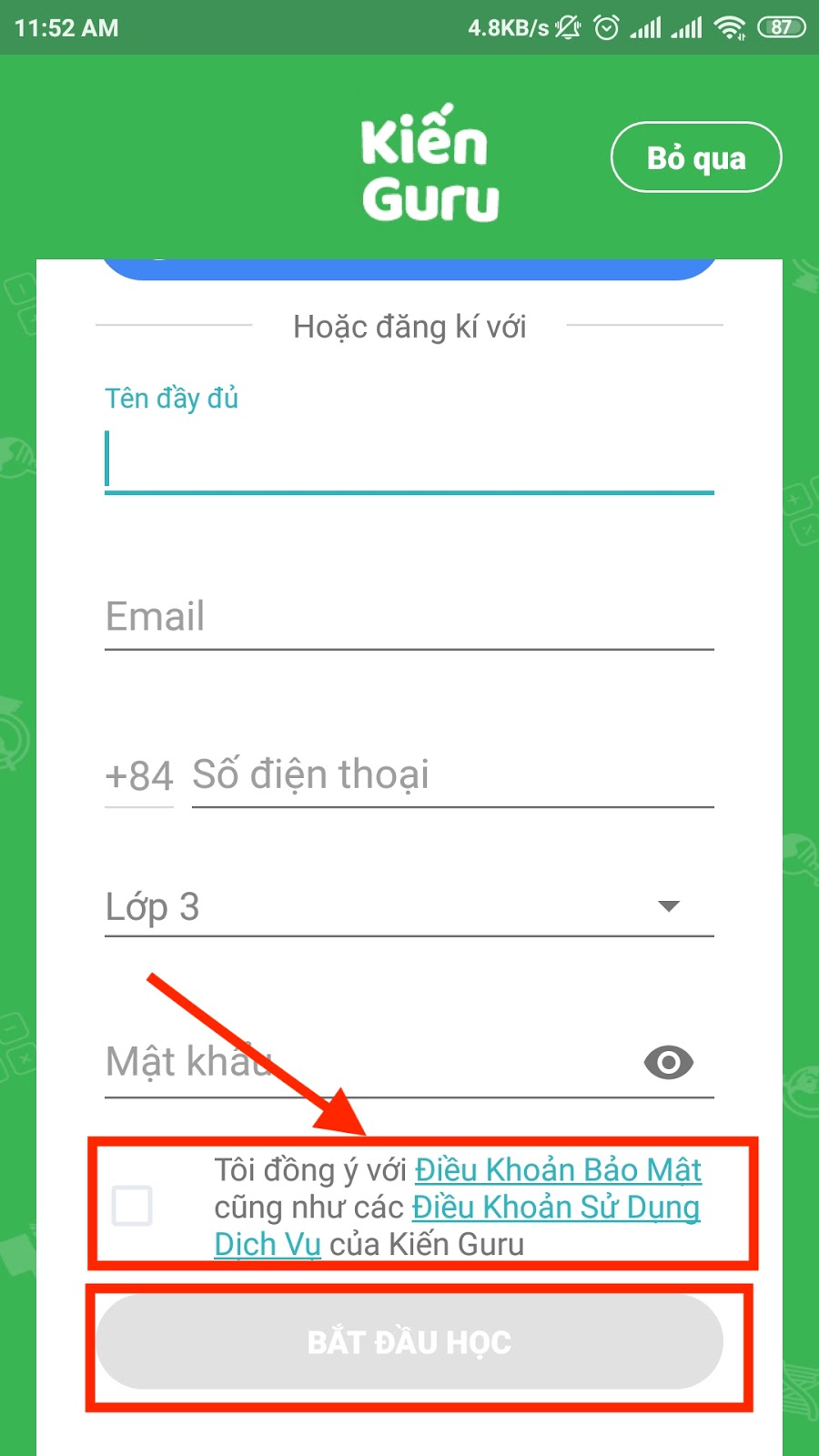
Bước 6: Hoàn thành địa chỉ và trường học: Điền các thông tin ở ô bắt buộc như hình bên dưới và chọn LƯU→ Tài khoản đăng ký thành công.
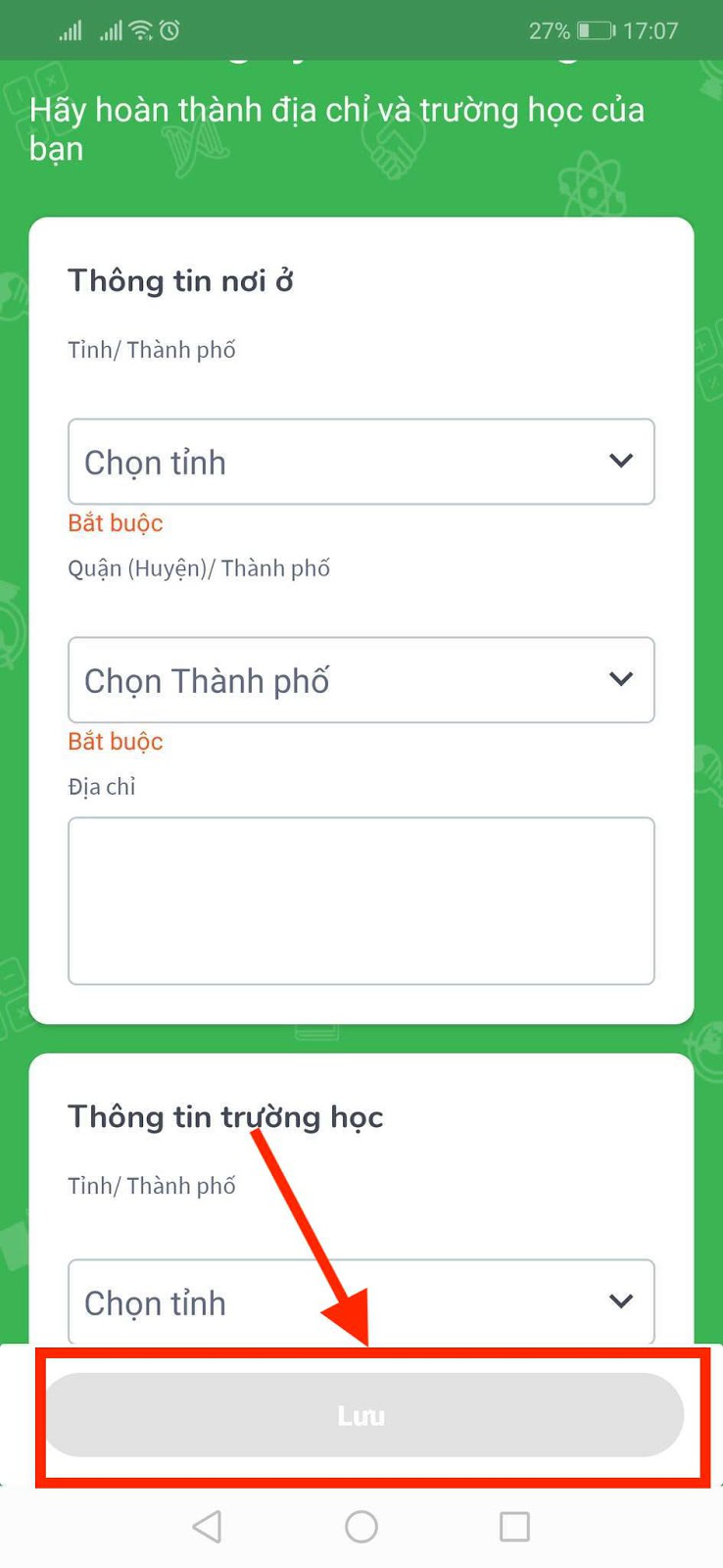
2. Nếu thiết bị của bạn sử dụng hệ điều hành IOS:
Bước 1: Truy cập vào APP STORE ![]()
Bước 2: Gõ từ khóa KIẾN GURU ![]() , click chọn và click NHẬN
, click chọn và click NHẬN
Bước 3: Chọn cấp lớp bé muốn học (hoặc cấp lớp bé đang học) và chọn TIẾP THEO.
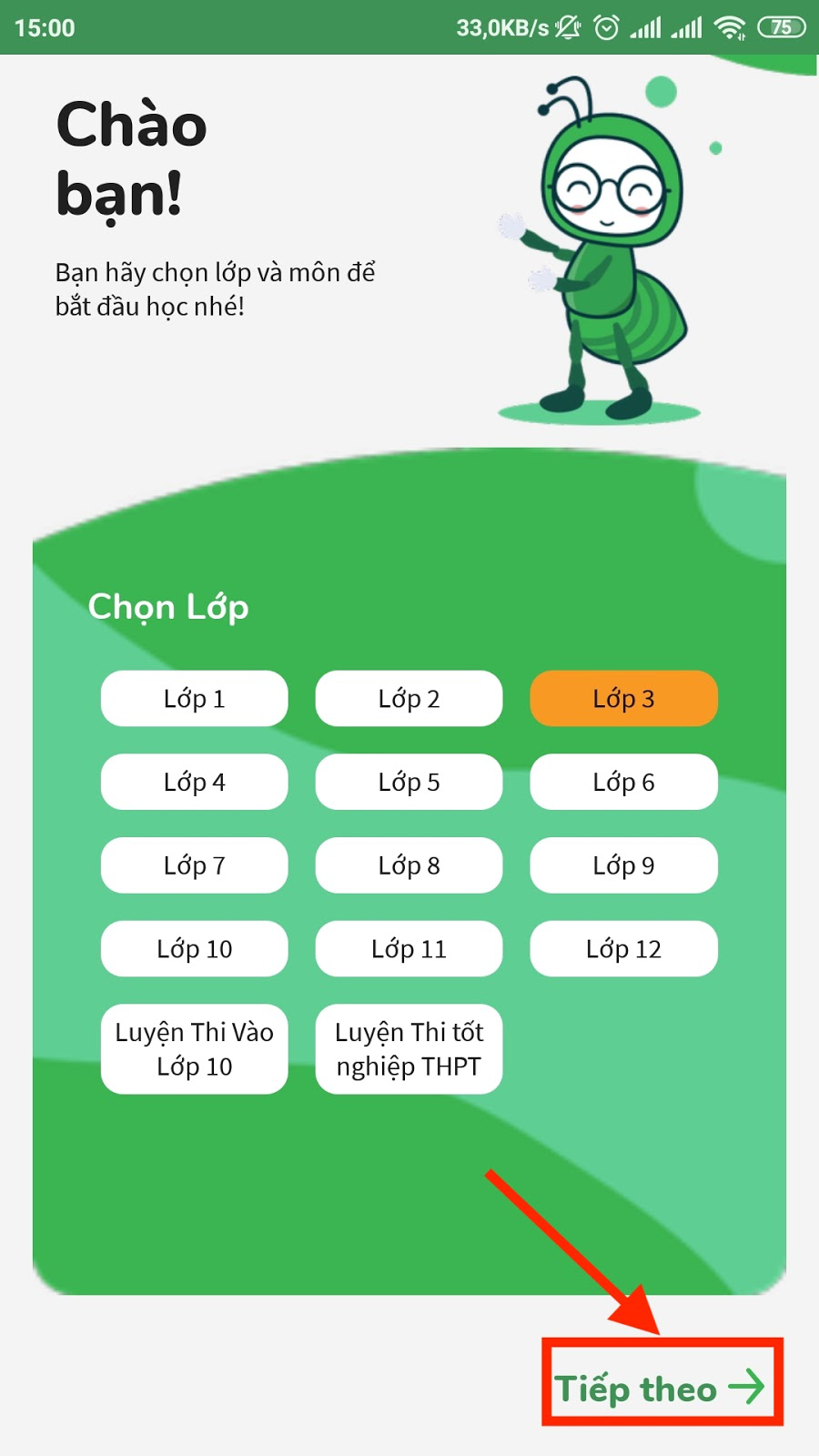
Bước 4: Chọn BỎ QUA và hoàn thành việc cài đặt ứng dụng.
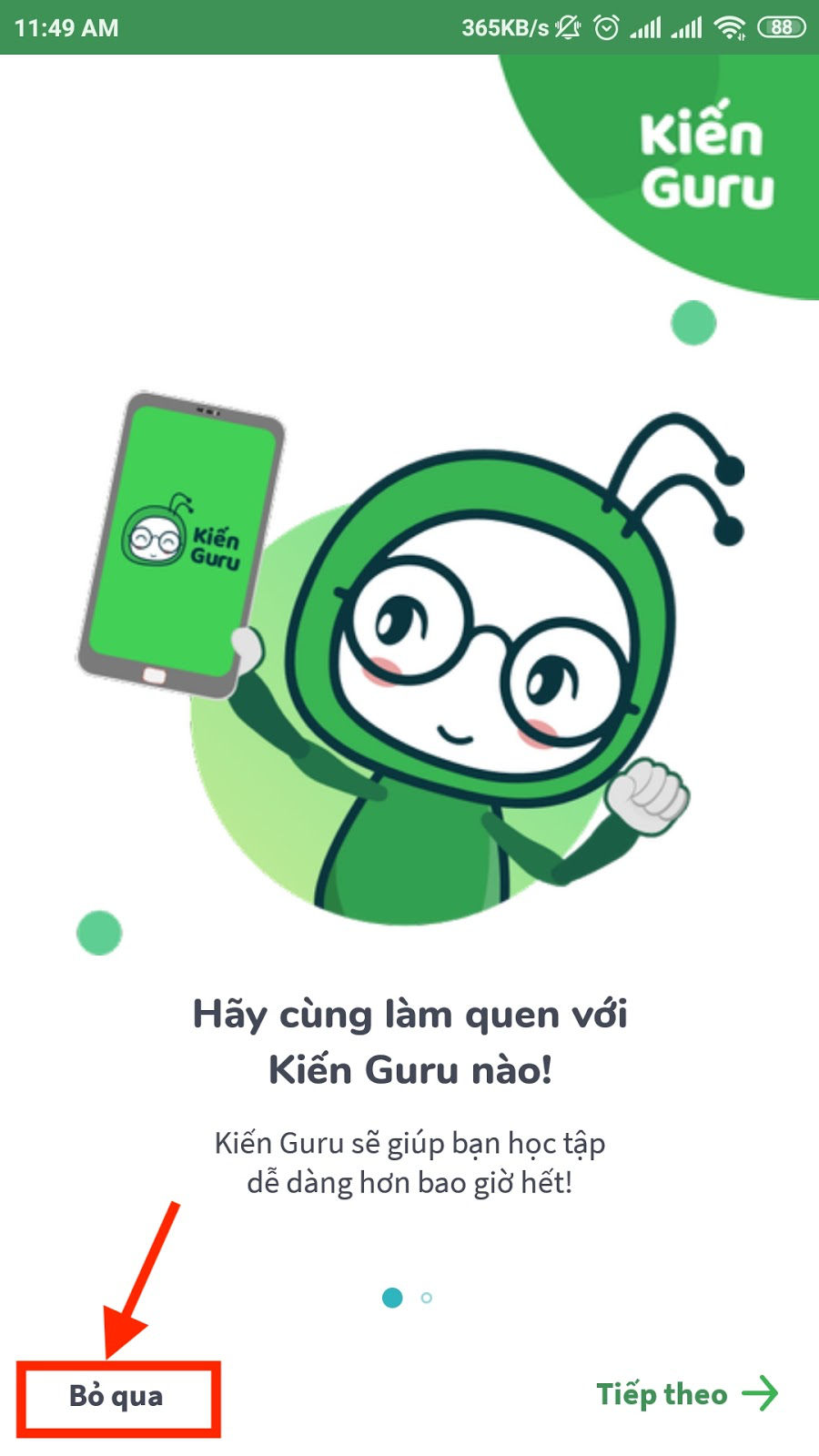
Bước 5: TẠO TÀI KHOẢN: Điền đầy đủ thông tin ở mục HOẶC ĐĂNG KÍ VỚI, chọn: ⃞ “Tôi đồng ý với…” và BẮT ĐẦU HỌC.
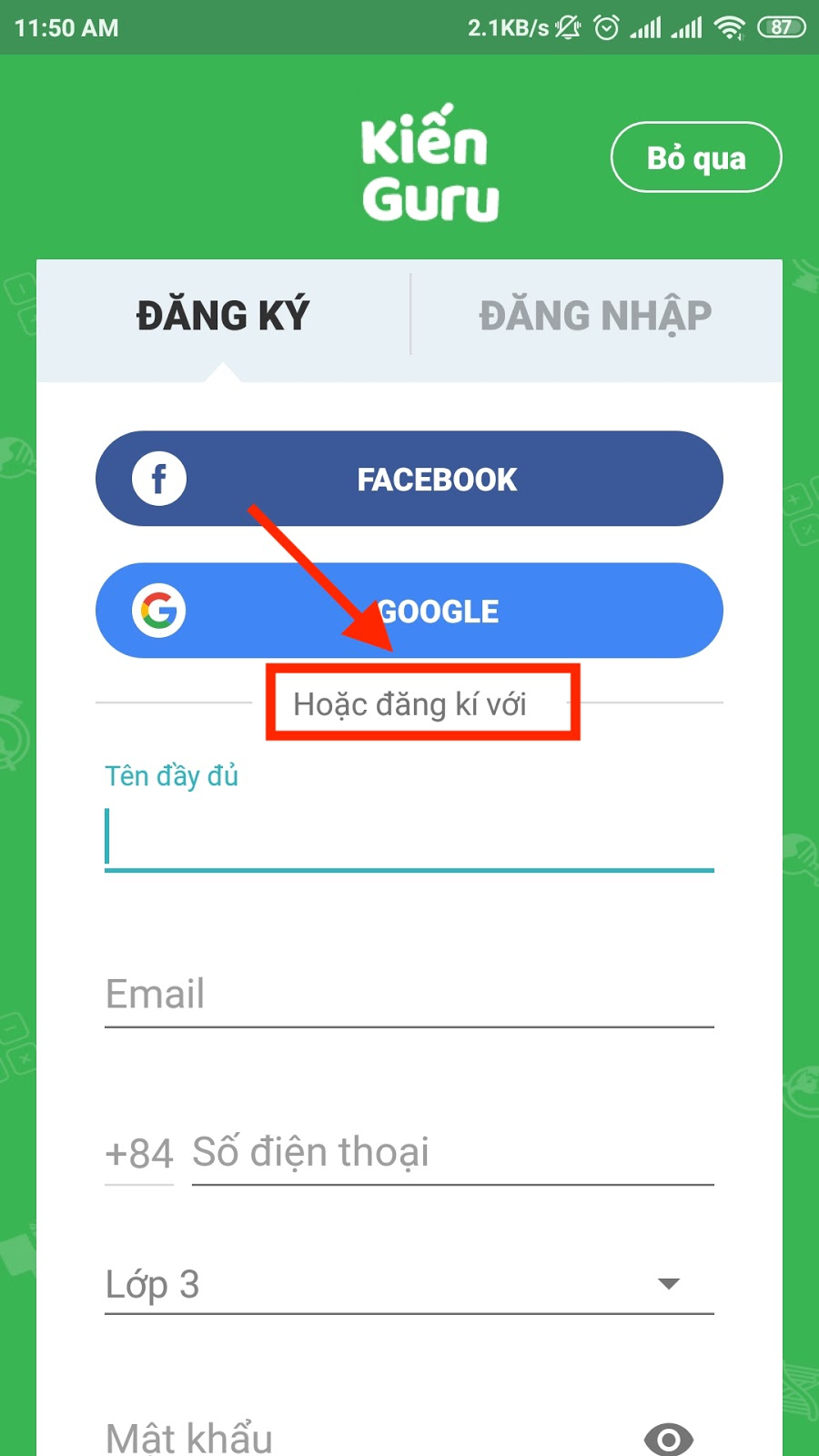
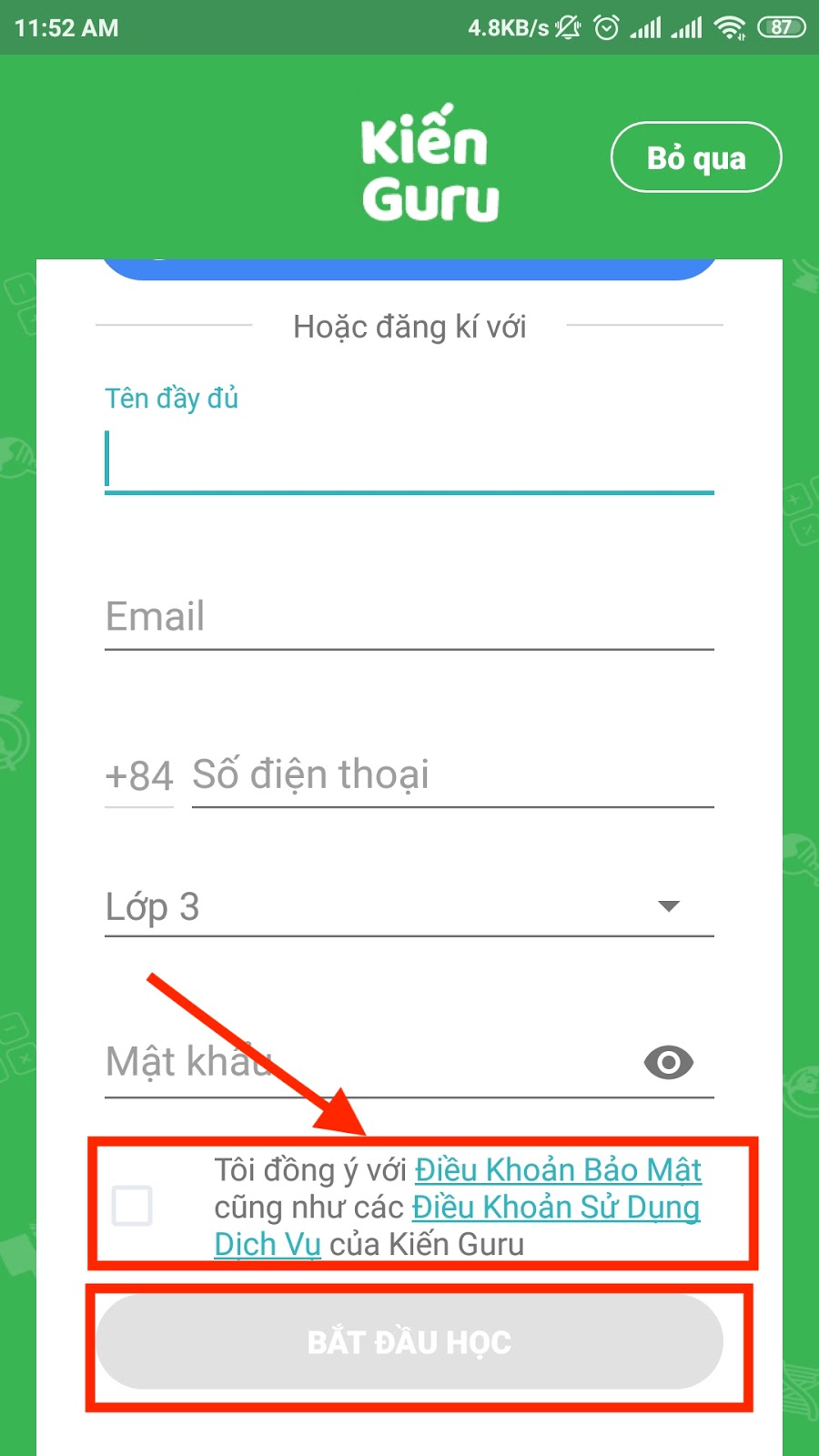
Bước 6: Hoàn thành địa chỉ và trường học: Điền các thông tin bắt buộc như hình bên dưới và chọn LƯU→ Tài khoản đăng ký thành công.
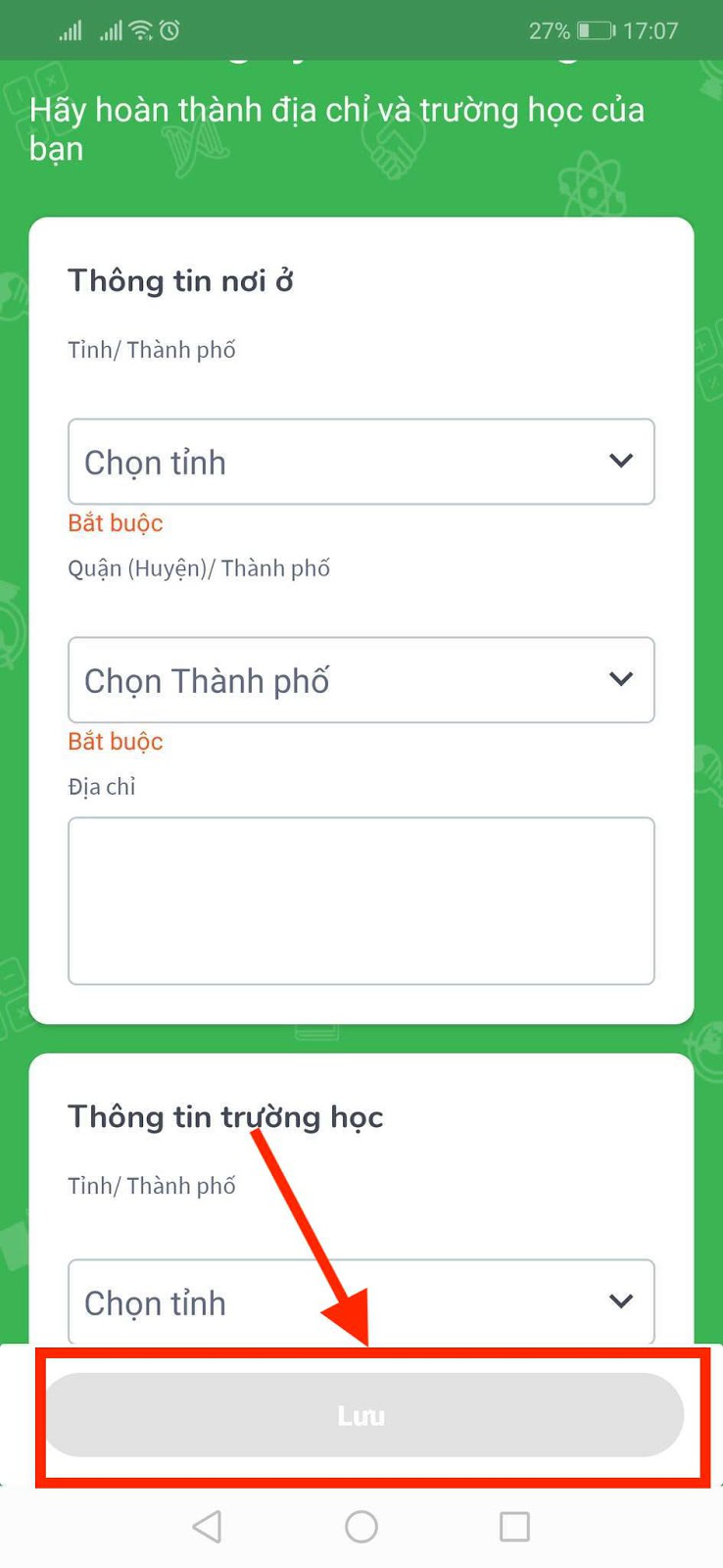
Trong quá trình cài đặt ứng dụng và tạo tài khoản, nếu bạn gặp khó khăn vui lòng liên hệ
- Email: hotro@kynaforkids.vn
- Hotline: 1900 6364 09
- Thời gian: 8h30 đến 22h từ thứ 2 đến chủ nhật
Chúc bố/mẹ cùng bé có những trải nghiệm thú vị khi tham gia học.
Thân mến,
KYNAFORKIDS
HƯỚNG DẪN CÀI ĐẶT ỨNG DỤNG LINGOKIDS
Để tham gia học chương trình Học tiếng Anh cho trẻ cùng ứng dụng LINGOKIDS tại Kyna For Kids, bố/mẹ vui lòng làm theo hướng dẫn sau để cài đặt ứng dụng
1. Nếu thiết bị của bạn sử dụng hệ điều hành ANDROID:
Bước 1: Truy cập vào GOOGLE PLAY ![]() (CH Play hoặc Play Store)
(CH Play hoặc Play Store)
Bước 2: Gõ từ khóa LINGOKIDS click chọn ![]() và click CÀI ĐẶT.
và click CÀI ĐẶT.
Bước 3: Click tiếp nút CHẤP NHẬN hoàn tất việc cài đặt ứng dụng
2. Nếu thiết bị của bạn sử dụng hệ điều hành IOS:
Bước 1: Truy cập vào APP STORE ![]()
Bước 2: Gõ từ khóa LINGOKIDS, click chọn ![]() và click NHẬN
và click NHẬN
Bước 3: Click tiếp nút CÀI ĐẶT hoàn tất việc cài đặt ứng dụng
HƯỚNG DẪN THAM GIA HỌC ỨNG DỤNG LINGOKIDS
Bước 1: Bố/mẹ mở ứng dụng LINGOKIDS bằng cách click vào ![]() được hiển thị trên điện thoại
được hiển thị trên điện thoại
Bước 2: Ứng dụng LINGOKIDS sẽ hiển thị thông báo chào mừng, bố/mẹ click tiếp vào chữ “Next”
Bước 3: Ứng dụng LINGOKIDS sẽ hiển thị thông báo yêu cầu bố/mẹ chọn cấp độ học tương ứng của bé.
- Level Low: Tương ứng Star 1
- Level Medium: Tương ứng Star 2
- Level High: Tương ứng Star 3
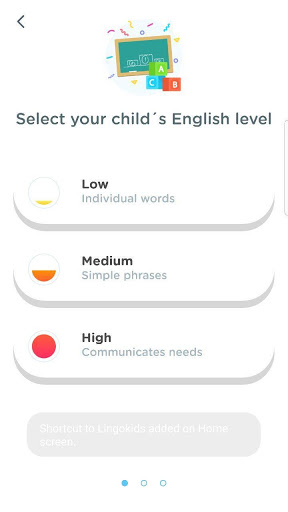
Bước 4: Bố/mẹ cập nhật tháng, năm sinh của bé bằng cách click vào chữ Month, Years để chọn tháng, năm sinh phù hợp. Sau đó bấm “Next”
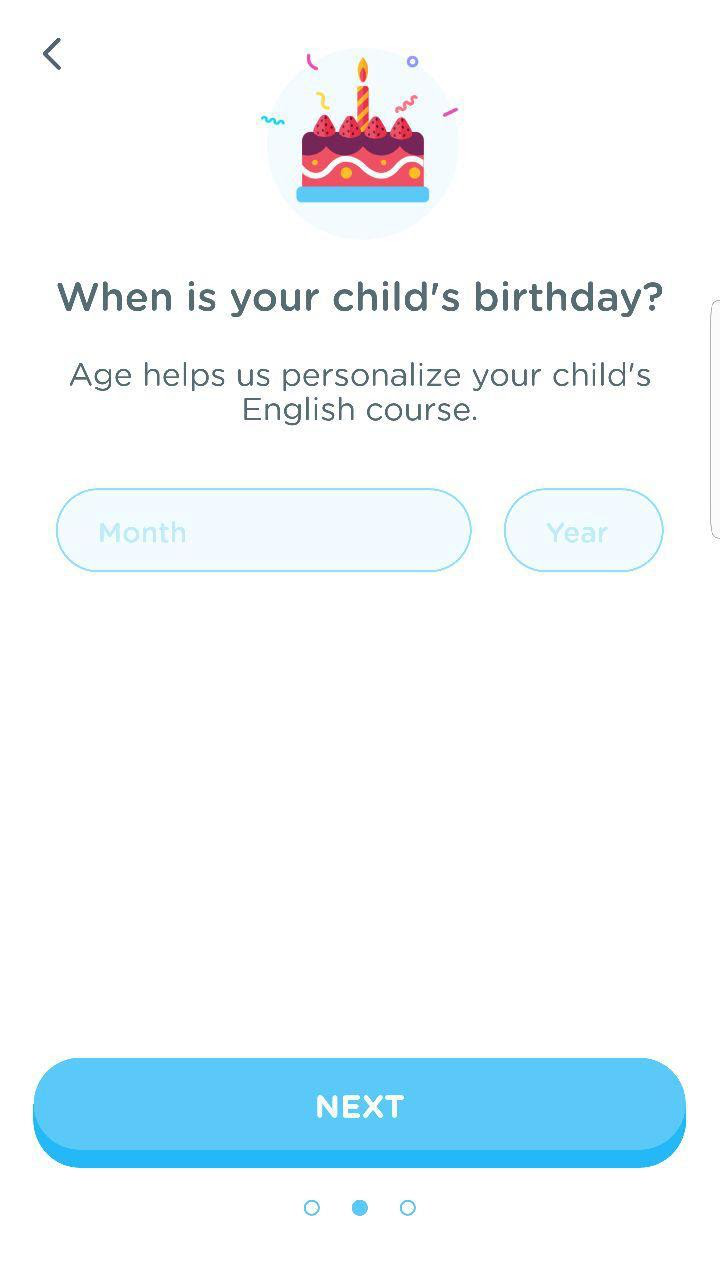
Bước 5: Bố/mẹ tiếp tục điền tên của bé vào ô Enter name, sau đó click tiếp nút “Continue”
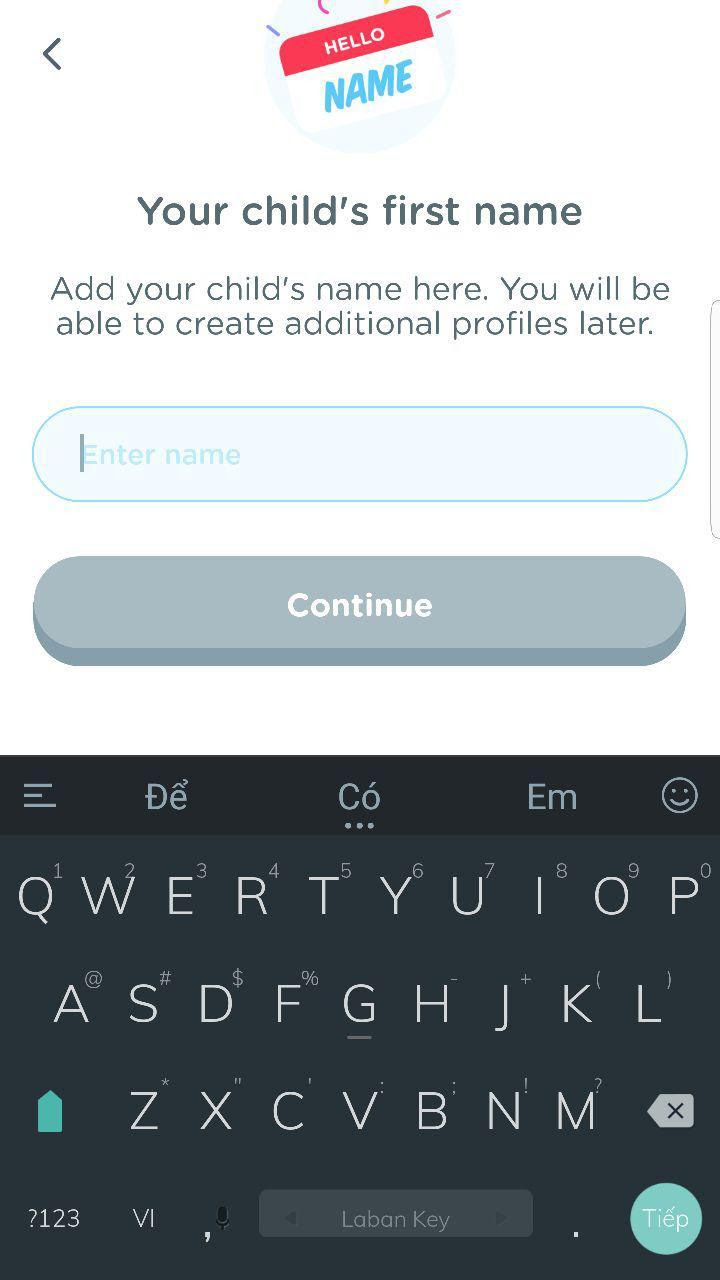
Bước 6: Bố/mẹ tiếp tục gõ email đã được Kynaforkids cung cấp vào ô enter parent email here và nhấn “Log in”
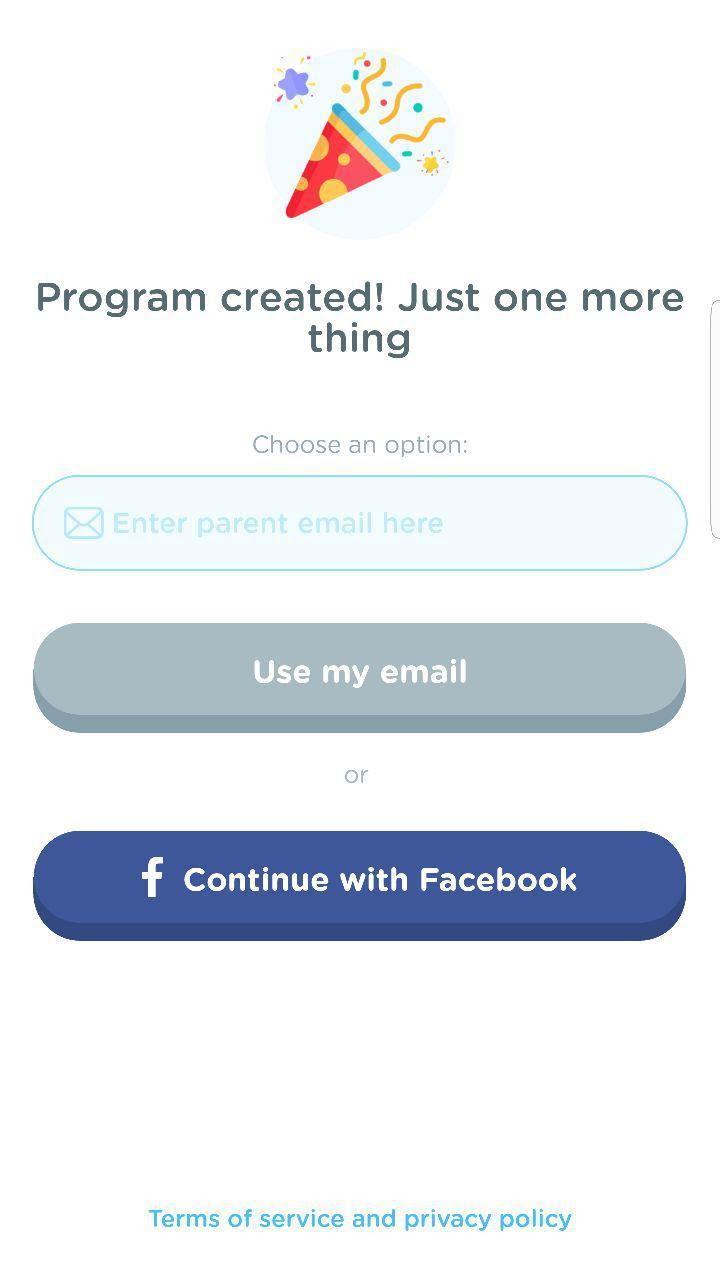
Bước 7: Bố/mẹ tiếp tục gõ mật khẩu đã được Kynaforkids cung cấp vào ô enter your password, sau đó nhấn “Use my email”
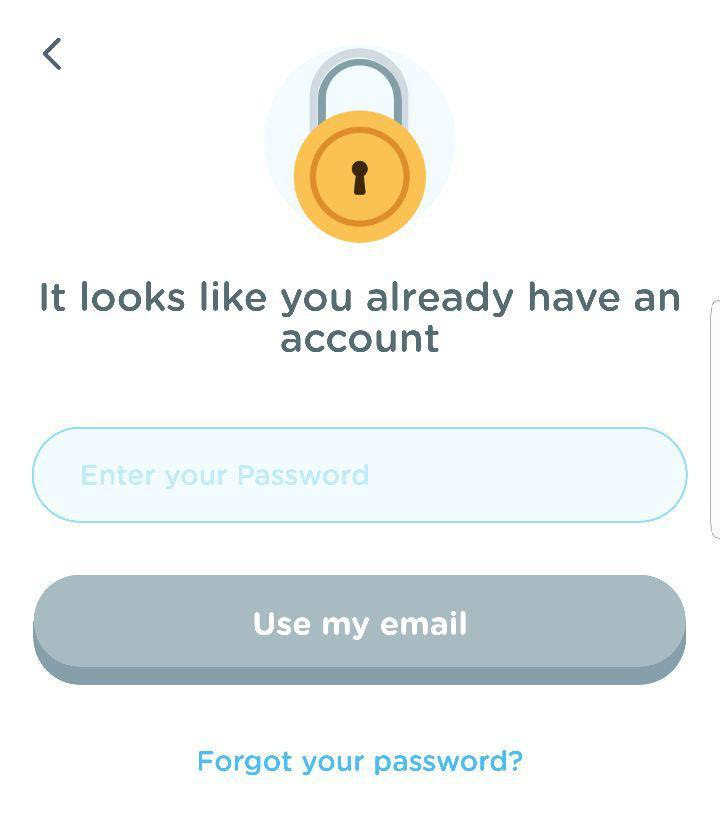
Bước 8: Sau khi đăng nhập thành công bố/mẹ sẽ được chuyển đến giao diện học. Bố/mẹ chỉ cần click vào bài học bất kỳ bé thích và cho bé tham gia học.
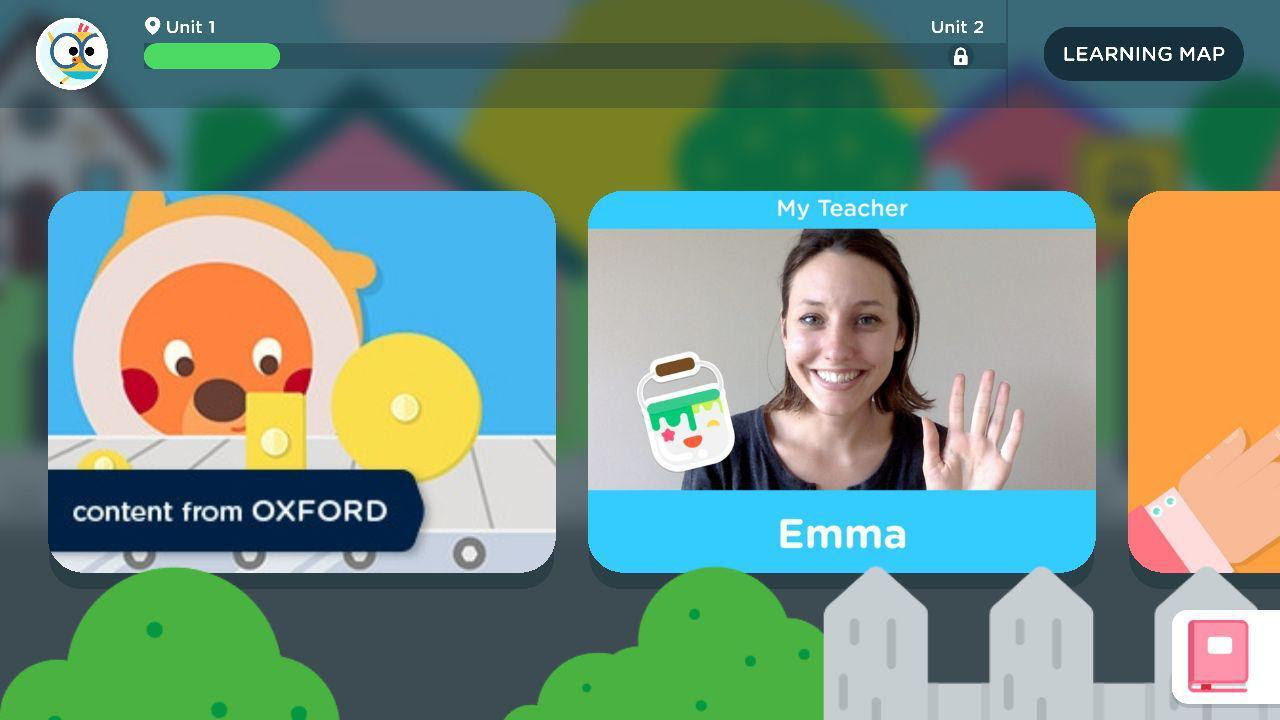
Lưu ý: Lần đầu sử dụng ứng dụng LINGOKIDS cần điền thông tin đầy đủ, những lần sau bổ/mẹ chỉ cần mở ứng dụng LINGOKIDS là có thể vào học được ngay.
HƯỚNG DẪN CÀI ĐẶT ỨNG DỤNG FARFARIA
Để tham gia học chương trình Học tiếng Anh qua truyện cùng ứng dụng Farfaria tại Kyna For Kids, bạn vui lòng làm theo hướng dẫn sau để cài đặt ứng dụng
1. Nếu thiết bị của bạn sử dụng hệ điều hành ANDROID:
Bước 1: Truy cập vào GOOGLE PLAY ![]() (CH Play hoặc Play Store)
(CH Play hoặc Play Store)
Bước 2: Gõ từ khóa FARFARIA , click chọn ![]() và click CÀI ĐẶT.
và click CÀI ĐẶT.
Bước 3: Click tiếp nút CHẤP NHẬN hoàn tất việc cài đặt ứng dụng
2. Nếu thiết bị của bạn sử dụng hệ điều hành IOS:
Bước 1: Truy cập vào APP STORE ![]()
Bước 2: Gõ từ khóa FARFARIA , click chọn ![]() và click NHẬN
và click NHẬN
Bước 3: Click tiếp nút CÀI ĐẶT hoàn tất việc cài đặt ứng dụng
HƯỚNG DẪN THAM GIA HỌC TIẾNG ANH QUA TRUYỆN CÙNG ỨNG DỤNG FARFARIA
Để tham gia học chương trình Học tiếng Anh qua truyện cùng ứng dụng Farfaria tại Kyna For Kids, bạn vui lòng làm theo hướng dẫn sau.
1/ Nhập mã kích hoạt tham gia học
Bước 1: Mở ứng dụng Farfaria mà bạn đã cài đặt và nhấn chọn Subscribe Now
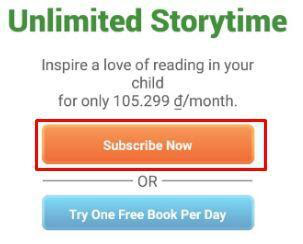
Bước 2: Nhấn chọn Parents và nhập năm sinh của bố hoặc mẹ vào
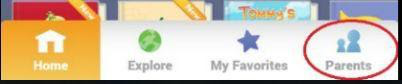
Bước 3: Ấn chọn Subscription, sau đó đăng nhập Email, Mật khẩu mà Kyna đã cung cấp cho bạn và nhấn Login
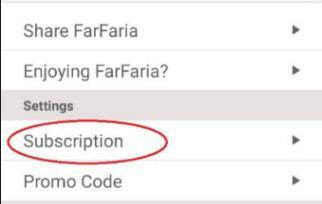
Bước 4: Đăng nhập thành công, nhấn nút Home để vào học

2/ Hướng dẫn sử dụng chi tiết.
2.1/ Tổng quan ứng dụng
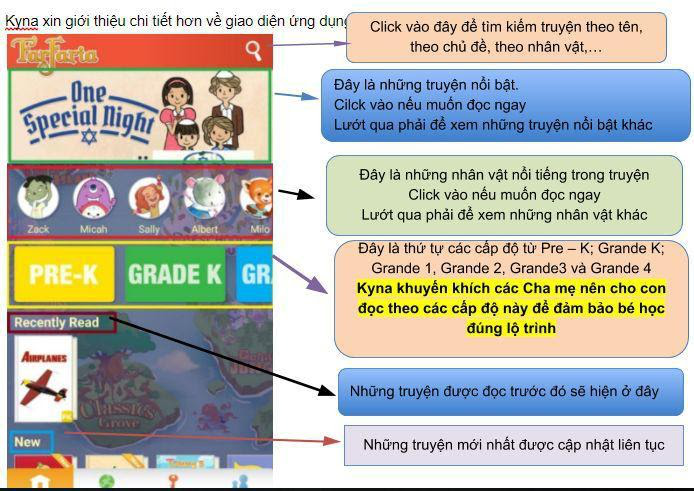
2.2/ Khi click vào 1 mẫu chuyện cụ thể giao diện sẽ hiển thị như sau.
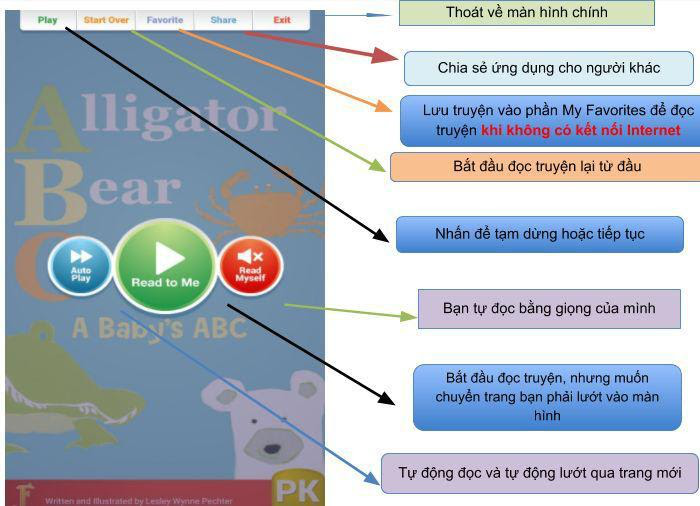
HƯỚNG DẪN CÀI ĐẶT, KÍCH HOẠT VÀ THAM GIA ỨNG DỤNG “KỸ NĂNG THOÁT HIỂM CHO BÉ”
1. Hướng dẫn cài đặt:
Nếu thiết bị sử dụng hệ điều hành ANDROID
- Bước 1: Truy cập http://bit.ly/kyna-cai-dat-android và click CÀI ĐẶT
- Bước 2: Click tiếp nút CHẤP NHẬN hoàn tất việc cài đặt ứng dụng
Nếu thiết bị sử dụng hệ điều hành IOS
- Bước 1: Truy cập http://bit.ly/kyna-cai-dat-IOS và và click NHẬN
- Bước 2: Click tiếp nút CHẤP NHẬN hoàn tất việc cài đặt ứng dụng
Nếu thiết bị sử dụng hệ điều hành Window hoặc Mac OS
- Bước 1: Truy cập: http://bit.ly/kyna-ky-nang-thoat-hiem-cho-be
- Bước 2: Click vào hướng dẫn & tải phần mềm
- Bước 3: Click vào 1 trong các biểu tượng thích hợp để cài đặt phần mềm cho hệ điều hành tương ứng
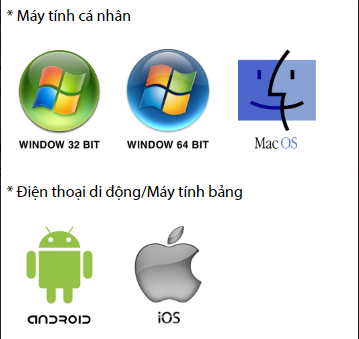
2. Hướng dẫn kích hoạt
Bước 1: Bước 1: Mở ứng dụng Kỹ năng thoát hiểm cho bé mà anh/chị đã cài đặt, click vào biểu tượng Kích hoạt trên giao diện chính
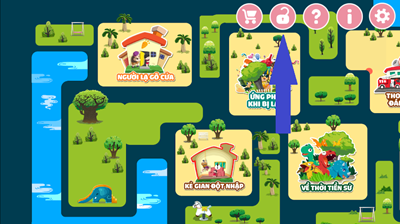
Bước 2: Nhập mã kích hoạt và số điện thoại sau đó Ấn "Gửi"
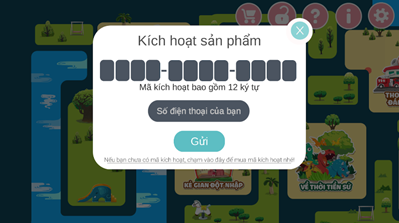
Lưu ý: Chỉ cần nhập mã kích hoạt trong lần đăng nhập đầu tiên, những lần sau khi tham gia học thì bấm trực tiếp vào bài học mà không cần kích hoạt nữa.
-
Thanh toán COD, giao khoá học, giao hàng tận nơi
-
Thanh toán bằng hình thức chuyển khoản qua ngân hàng
-
Thanh toán trực tuyến qua ATM, VISA/MASTERCARD, ví MOMO
-
Thanh toán trực tiếp tại văn phòng
-
Thanh toán qua Paypal
-
Thanh Toán Qua Đại Lý - Thẻ Kích Hoạt Khóa Học
-
Hướng dẫn đăng nhập và sử dụng hệ thống học tương tác 1-1 của Kynaforkids
Bạn chưa tìm thấy câu hỏi phù hợp?
- VP Hồ Chí Minh: Lầu 5 tòa nhà Bcons - 4A/167A Nguyễn Văn Thương, Phường 25, quận Bình Thạnh, TP Hồ Chí Minh.
- VP Hà Nội: Tầng 3, Sảnh B, tòa nhà Viet Duc Complex, Số 39 Lê Văn Lương, phường Nhân Chính, quận Thanh Xuân, thành phố Hà Nội.
- VP Đà Nẵng: Tầng 05, toà nhà Việt Building, 199 Đống Đa, Hải Châu, Đà Nẵng.
Địa chỉ ĐKKD: Tầng 1, Tòa nhà Packsimex, 52 Đông Du, Phường Bến Nghé, Quận 1, TP Hồ Chí Minh
Giấy phép ĐKKD số 0313589030 do Sở Kế hoạch và Đầu tư TPHCM cấp